NAVIGON 70 Easy NAVIGON 70 Plus Live
|
|
|
- Zsófia Barna
- 9 évvel ezelőtt
- Látták:
Átírás
1 NAVIGON 70 Easy NAVIGON 70 Plus Live Felhasználói kézikönyv Magyar február
2 Az áthúzott, kerekes szemétgyűjtő-tartály azt jelenti, hogy az Európai Unión belül a készüléket élettartama végén szelektív gyűjtőhelyre kell juttatni. Ez nemcsak a készülékre, hanem az említett ábrával jelzett összes tartozékra is vonatkozik. A terméktől ne háztartási hulladékként szabaduljon meg. Impresszum NAVIGON AG Schottmüllerstraße 20A D Hamburg A jelen dokumentumban található adatok és információk előzetes bejelentés nélkül módosíthatók. A NAVIGON AG kifejezett írásos engedélye nélkül a jelen dokumentum semmilyen része nem sokszorosítható és nem továbbítható semmilyen célból, függetlenül attól, hogy ez milyen módon vagy milyen eszközzel - elektronikus vagy mechanikus úton - történik. Minden műszaki adat, rajz stb. a szerzői jog védelmére vonatkozó törvény hatálya alá esik. 2011, NAVIGON AG Minden jog fenntartva.
3 Tartalomjegyzék 1 Bevezetés A kézikönyvről Formai jelölések Szimbólumok Jogi tudnivalók Garancia Védjegyek Kérdések a termékkel kapcsolatban Mielőtt hozzákezd A csomag tartalma A navigációs készülék leírása Fontos biztonsági utasítások Biztonsági utasítások a navigációhoz Biztonsági utasítások a navigációs készülékhez Biztonsági utasítások a járműben történő üzembe helyezésre vonatkozóan A navigációs rendszer üzembe helyezése SIM-kártya A navigációs rendszer felszerelése a járműben Tárolókártya A NAVIGON Live szolgáltatások aktiválása Navigáció GPS-szel A navigációs készülék bekapcsolása Kézikönyv Opciók A navigációs rendszer kezelése Információ Szoftverbillentyűzet Különleges gombok Adatok bevitele Opciók Menük Navigáció A navigációs alkalmazás indítása Felhasználói kézikönyv Tartalomjegyzék III
4 5.2 Úticél megadása Célország megadása Cím bevitele Koordináták megadása Célobjektum Információk az úticélról Kedvencek Legutóbbi úticélok Importált címek: Outlook-ból / internetről Hazanavigálás Cél meghatározása a térképen Útvonal előnézet Úticélok kezelése Úticél mentése Úticél törlése a Kedvencek listából Otthoni cím meghatározása Otthoni cím módosítása Rögzített útvonalak és útvonalak szakaszokkal Kiindulópont megadása Útvonali pontok megadása Útvonali pontok szerkesztése Útvonalak kezelése Útvonal vagy rögzített útvonal (track) betöltése Útvonal kalkulációja és megjelenítése Útvonalszimuláció Útvonal előnézet Opciók Munka a térképpel A navigációs térkép kiválasztása Képernyőgomb sor Statikus képernyőgomb sor Dinamikus képernyőgomb sor Közelségi érzékelő (csak NAVIGON 70 Plus Live) Közelségi érzékelő konfigurálása Térkép Standard üzemmódban Térkép Előnézet üzemmódban Térkép Navigáció üzemmódban Navigáció Jármű üzemmódban Navigáció Gyalogos üzemmódban Navigáció Útvonalrögzítés üzemmódban Navigáció Offroad üzemmódban A térkép opciói Navigáció üzemmódban Navigáció megszakítása IV Tartalomjegyzék Felhasználói kézikönyv
5 7.7 Térkép Úticél keresése üzemmódban Munka Úticél keresése üzemmódban Hasznos funkciók Útvonalprofilok Az útvonalprofilok beállításai NAVIGON alapprofilok Új útvonalprofil létrehozása Útvonalprofil kiválasztása Útvonalprofilok kezelése MyPOIs: Saját célobjektumok Saját úticélok létrehozása Saját célobjektumok ikonjai POI-Import: Saját célobjektumok átvitele a navigációs készülékre Képernyőmentés Képernyőről készített képek (screenshots) engedélyezése Kép készítése a képernyőről Rögzített útvonalak (tracks) Parkolás az úticél közelében A környéken MyBest POI: Célobjektum az útvonalon Célobjektumok mutatása az útvonalon Navigálás az egyik úticélhoz Kategóriák meghatározása NAVIGON Sightseeing (csak NAVIGON 70 Plus Live) Útvonalak látnivalókkal (csak NAVIGON 70 Plus Live) Sürgős segítség GPS állapot, aktuális tartózkodási hely mentése Lezárás Útleírás TMC (Forgalmi jelentés) Előnézet TMC Forgalmi jelentések megjelenítése Jelentés részleteinek megjelenítése Forgalmi információ beállítások Útnyilvántartás NAVIGON Live (csak NAVIGON 70 Plus Live) Hívás díja Felhasználói kézikönyv Tartalomjegyzék V
6 9.2 A NAVIGON Live szolgáltatások használata Időjárás Parkolás Google Local Search Forgalmi jelentés A NAVIGON Live szolgáltatások konfigurálása Az állapot megjelenítése A navigációs rendszer konfigurálása Függelék A navigációs készülék műszaki adatai NAVIGON licencfeltételek Konformitási nyilatkozat Problémamegoldás Szójegyzék VI Tartalomjegyzék Felhasználói kézikönyv
7 1 Bevezetés 1.1 A kézikönyvről Formai jelölések A jobb olvashatóság érdekében és magyarázat céljából a kézikönyvben az alábbi írásmódokat alkalmazzuk: Kövér és dőlt: KISKAPITÁLIS: Kövér: Aláhúzott: Aláhúzott és dőlt: Termékelnevezések Ablak- és párbeszéd-elnevezések Fontos szövegrészek kiemelése Képernyőgombok, beviteli mezők és a felhasználói felület egyéb elemeinek elnevezései A navigációs készülék kezelőelemeinek elnevezései Szimbólumok Az alábbi szimbólumok meghatározott szövegrészekre utalnak: Tanácsok és tippek a szoftver kezeléséhez További információs források és magyarázatok Figyelmeztető utasítások 1.2 Jogi tudnivalók Garancia Fenntartjuk magunknak a jogot a dokumentáció és a szoftver előzetes bejelentés nélküli tartalmi módosítására. A NAVIGON AG nem vállal felelősséget a tartalom helyességéért vagy a kézikönyv használatából eredő károkért. Mindig köszönettel fogadjuk a hibákra való figyelmeztetést vagy a fejlesztési javaslatokat, hogy a jövőben még aktuálisabb termékeket kínálhassunk Önnek. Bevezetés - 7 -
8 1.2.2 Védjegyek A kézikönyvben megnevezett és adott esetben harmadik fél által bejegyeztetett márkákra és védjegyekre korlátozás nélkül vonatkoznak az aktuálisan érvényes védjegytörvény rendelkezései és a mindenkori bejegyzett tulajdonosok tulajdonosi jogai. Az itt leírt védjegyek, kereskedelmi elnevezések vagy cégnevek mindenkori tulajdonosuk védjegyei vagy bejegyzett védjegyei, illetve azok lehetnek. Minden itt kifejezetten nem említett jog fenntartva. A kézikönyvben alkalmazott védjegy védjegyként való kifejezett említésének hiányából nem lehet arra következtetni, hogy az adott név felett harmadik fél ne rendelkezhetne jogokkal. A Microsoft, Outlook, Excel és Windows a Microsoft Corporation védjegyei. A NAVIGON a NAVIGON AG védjegye. 1.3 Kérdések a termékkel kapcsolatban Kérdései vannak a termékkel kapcsolatban? Keresse fel weboldalunkat a címen, és kattintson az "Ügyfélszolgálat" pontra. Ott megtalálja a gyakran feltett kérdések gyűjteményét (FAQ Center), és azt is megtudhatja, hogyan érhet el minket telefonon vagy ben. 2 Mielőtt hozzákezd 2.1 A csomag tartalma Kérjük, ellenőrizze a leszállított csomag hiánytalanságát. Ha a csomag nem teljes, azonnal forduljon a terméket értékesítő kereskedőhöz. Az Ön által vásárolt termékkel együtt az alábbiakat kapta: Navigációs készülék Design autós tartóelem Autós töltőkábel (10-24V-os hálózati adapter a szivargyújtóhoz) integrált TMC antennával USB kábel Illusztrált telepítési utasítás Csak NAVIGON 70 Plus Live: SIM-kártya hordozó. A kártyahordozó egy útmutatóra ragasztva található, és könnyedén levehető. A SIM-kártya már nincs a hordozóban. SIM-kártya (a kártya már a navigációs készülékbe helyezve található) Mielőtt hozzákezd
9 Tudnivaló: Gondosan őrizze meg a SIM-kártya hordozót! Szüksége lesz az arra nyomtatott adatokra, ha igénybe kívánja venni a NAVIGON szervizközpont segítségét. 2.2 A navigációs készülék leírása 1 Érintőképernyő 2 Be/Ki 3 Mikrofon 4 Fiók a microsd tárolókártyákhoz 5 Mini-USB dugóalj USB kábelhez / adapterhez 6 Reset 7 LED 2.3 Fontos biztonsági utasítások Saját érdekében gondosan olvassa el az alábbi biztonsági utasításokat és figyelmeztetéseket mielőtt használni kezdi a navigációs rendszert Biztonsági utasítások a navigációhoz A navigációs rendszer használata saját felelősségre történik. Mielőtt hozzákezd - 9 -
10 Figyelem: Saját maga és mások veszélyeztetésének elkerülése érdekében haladás közben ne kezelje a navigációs rendszert! Figyelem: Csak akkor pillantson a képernyőre, ha biztonságos forgalmi helyzetben van! Figyelem: Az utak vezetése és a KRESZ táblák fontosabbak a navigációs rendszer utasításainál. Figyelem: Csak akkor kövesse a navigációs rendszer utasításait, ha azt a körülmények és a közlekedési szabályok megengedik! A navigációs rendszer akkor is célba juttatja Önt, ha a tervezett útvonaltól el kell térnie. Figyelem: Minden indulás előtt ellenőrizze a navigációs készülék megfelelő elhelyezését és a tartóelem megfelelő rögzítettségét Biztonsági utasítások a navigációs készülékhez Figyelem: Óvja a készüléket a nedvességtől. Nem vízálló, és vízpermet ellen sem védett. Figyelem: Semmilyen körülmények között ne nyissa ki a navigációs készülék borítását. Figyelem: Ne tegye ki a navigációs készüléket túlzott hőnek vagy hidegnek. Sérülhet, vagy működése károsodhat. (Lásd "A navigációs készülék ", 99. oldal.) Figyelem: Soha ne húzza ki a csatlakozót a kábelnél fogva a dugóaljból. A készülék így megsérülhet vagy tönkremehet. Figyelem: Ne tegye ki a navigációs készüléket erős hőmérsékletingadozásnak. Ez páraképződéshez vezethet. Tudnivaló: Ne törje meg a kábelt. Ügyeljen rá, hogy ne sérülhessen éles szélű tárgyak által. Tudnivaló: Készítsen biztonsági mentést a navigációs készülék belső memóriájában található adatokról. Ezt nagyon kényelmesen megteheti a NAVIGON Fresh szoftverrel, mely ingyenesen letölthető a oldalról Mielőtt hozzákezd
11 2.3.3 Biztonsági utasítások a járműben történő üzembe helyezésre vonatkozóan Figyelem: Úgy rögzítse a tartóelemet, hogy a navigációs készüléket a gépjárművezető jól lássa, és kezelhesse. A vezető szabad kilátását azonban nem szabad korlátozni! Figyelem: Ne rögzítse a tartóelemet a légzsák működési területére. Figyelem: Ne rögzítse a tartóelemet túl közel a kormányhoz vagy más kezelőelemhez, hogy ne akadályozza a járművezetést. Figyelem: A tartóelem elhelyezésekor ügyeljen rá, hogy a baleset esetén se jelentsen kockázati tényezőt. Figyelem: Ne helyezzen el kábelt biztonsági készülékek és áramellátó vezetékek közvetlen közelébe. Figyelem: Minden indulás előtt ellenőrizze a navigációs készülék megfelelő elhelyezését és a tartóelem megfelelő rögzítettségét. A szívókorong tartása idővel csökkenhet. Figyelem: Az elhelyezés után ellenőrizzen minden biztonsággal kapcsolatos berendezést a járműben. Figyelem: Az autós töltőkábelt csak olyan szivargyújtóra szabad csatlakoztatni, mely 10-24V feszültséggel működik. Figyelem: Ha leállítja a járművet, húzza ki az autós töltőkábel dugóját a szivargyújtóból. A kábelben lévő adapter mindig használ egy kis áramot, és ez lemerítheti a jármű akkumulátorát. 2.4 A navigációs rendszer üzembe helyezése SIM-kártya Ez a fejezet csak akkor érinti Önt, ha a készüléke egy NAVIGON 70 Plus Live. A SIM-kártyát a hátoldalon a borítás alatt a készülék közepébe kell behelyezni. Mielőtt hozzákezd
12 1. Kapcsolja ki a navigációs készüléket. 2. Nyúljon be a körmével a fedél felületén lévő hézagba. 3. Húzza a fedelet elfelé a készüléktől. 4. Törje ki a SIM-kártyát a SIM-kártya hordozóból. A kártyahordozó az útmutatóra ragasztva található, és könnyedén levehető. 5. Helyezze be a SIM-kártyát az ábrán látható módon. 6. Először illessze vissza a borítás két alsó peckét. 7. Majd nyomja befelé a borítás felső részét, hogy a két felső pecek is bepattanjon. 8. Nyomja rá a borítást határozottan a készülékre, míg minden sarokban bekattan. A SIM-kártya kivétele a fenti leíráshoz hasolónan történik. Tudnivaló: Ha a borítás nem pattan vissza a helyére megfelelően, akkor előfordulhat, hogy nem létesíthető kapcsolat a NAVIGON szerverrel. Ebben az esetben a NAVIGON Live szolgáltatások nem állnak rendelkezésre A navigációs rendszer felszerelése a járműben Figyelem: Feltétlenül tartson be minden biztonsági utasítást a "Fontos biztonsági utasítások" fejezetben, 9. oldal Mielőtt hozzákezd
13 A tartóelem rögzítése 1. Tisztítsa meg a tapadókorongot és a szélvédőn azt a helyet, ahova a tartóelemet rögzíteni kívánja. Mindkettő legyen száraz és szennyeződéstől, zsírtól mentes. 2. Nyissa ki a lehető legjobban a szívókorong karját. 3. Helyezze a tartóelemet a tapadókoronggal a szélvédőre. 4. Nyomja a kart a szélvédő irányába. A navigációs készülék behelyezése a tartóelembe A navigációs készülék hátoldalán egy kör látható két kis réssel. 1. Illessze a navigációs készülék hátoldalán lévő felső hézagot a tartóelem felső nyelvére (lásd az ábrát), 2. majd nyomja a készüléket a tartóelemnek, míg hallhatóan be nem pattan. A navigációs készülék áramellátása A navigációs készülék csomagjában található egy autós töltőkábel, mellyel a navigációs készüléket a jármű szivargyújtójáról árammal láthatja el. Mielőtt hozzákezd
14 Tudnivaló: Kizárólag a navigációs készülékhez adott töltőkábelt használja, vagy egy másik, azonos felépítésű NAVIGON modellt! Ha másféle töltőkábelt használ, akkor a NAVIGON Live szolgáltatások valószínűleg nem állnak rendelkezésre. Csatlakoztassa az autós töltőkábelt a jármű szivargyújtójához és a navigációs készülék mini-usb aljzatába. A töltési folyamat alatt a navigációs készülék alsó részén a LED narancssárgán világít. A LED zölden világít, ha az akku teljesen feltöltődött. Figyelem: Az autós töltőkábelt csak olyan szivargyújtóra szabad csatlakoztatni, mely 10-24V feszültséggel működik. Tudnivaló: Az USB dugókat megfelelően tolja be az USB dugóaljakba! Figyelem: Feltétlenül tartson be minden biztonsági utasítást a "Fontos biztonsági utasítások" fejezetben, 9. oldal. Tudnivaló: A töltési idő lemerült akkumulátor esetén kb. 3 óra. A teljesen feltöltött akkumulátorral az üzemidő kb. 3 óra, a készülék konfigurációjától függően. TMC antenna A navigációs rendszer integrált TMC vevővel rendelkezik. A TMC antenna az autós töltőkábelbe van építve. Amint az autókábelt csatlakoztatták, a készülék veszi az aktuális forgalmi jelentéseket. Így szükség esetén dinamikusan módosítani tudja az útvonalat, pl. egy dugó elkerüléséhez Tárolókártya A navigációs rendszer működéséhez nincs szükség tárolókártyára, mivel a navigációhoz elengedhetetlenül szükséges adatok a készülék belső memóriájában tárolódnak. Ha USB kábel segítségével csatlakoztatja a navigációs rendszert a számítógépéhez, a belső memóriát NAVIGON meghajtó néven ismeri fel a rendszer. A tárolókártya fiókját pedig NAVIGON SD meghajtóként azonosítja a számítógép. A NAVIGON Fresh segítségével gyorsan és kényelmesen végezhet biztonsági mentést, szoftverfrissítést és aktualizálást. A program ingyenesen letölthető weboldalunkról a címen Mielőtt hozzákezd
15 Ha további navigációs térképeket vásárol, de ehhez nincs elegendő hely a navigációs készülék belső memóriájában, akkor ezeket a térképeket tárolókártyára is mentheti, amelyet aztán a készülékbe helyezhet. A navigációs rendszer mindkét tárhelyről használni tudja a navigációs térképeket. 2.5 A NAVIGON Live szolgáltatások aktiválása Ez a fejezet csak akkor érinti Önt, ha a készüléke egy NAVIGON 70 Plus Live. Az első használat előtt a NAVIGON Live szolgáltatásokat aktiválni kell. (Lásd "Hívás díja", 91. oldal.) Behelyezte a SIM-kártyát. Készenlétben tartja a képes útmutatót az aktiválási kóddal, melyet a NAVIGON Live modul csomagjában kapott. 1. Kapcsolja be a navigációs készüléket. Megnyílik a NAVIGÁCIÓ ablak. 2. Érintse meg a (NAVIGON Live) gombot. Megkérdezi a program, hogy kívánja-e aktiválni a NAVIGON Live szolgáltatásokat. 3. Érintse meg az Igen pontot. 4. Adja meg az aktiválási kódot. 5. Érintse meg az Aktiválás pontot. Ezzel aktiválta a NAVIGON Live szolgáltatásokat. 6. Érintse meg az OK pontot. Az alábbi üzenet jelenik meg: "A készülék névtelenül ún. 'Floating Car Data' adatokat továbbít anonim módon a NAVIGON felé. Ezen adatok kiértékelése a megérkezési idő pontosabb kiszámítását teszi lehetővé, valamint gyorsabban felismerhetők és megbízhatóbban kikerülhetők a dugók. Az adatokból semmiféle következtetés nem vonható le az Ön személyével kapcsolatban. Ha nem egyezik bele, akkor állítsa a 'Dugófelismerés optimálása' beállítást 'Nem' értékre." 7. Érintse meg az OK pontot. Megnyílik a NAVIGÁCIÓ ablak. Innen eléri a navigációs készülék minden funkcióját és az összes rendelkezésre álló NAVIGON Live szolgáltatást. Tudnivaló: A helyi jellegű NAVIGON Live szolgáltatások az aktiválás után is csak akkor állnak rendelkezésre, ha a navigációs készülék GPS vétele megfelelő, és képes a pozícióját meghatározni. Mielőtt hozzákezd
16 2.6 Navigáció GPS-szel A GPS összesen legalább 24 műholdra épül, melyek a Föld körül keringenek, és folyamatosan sugározzák pozíciójukat és a pontos időt. A GPS vevő fogja ezeket a jeleket, és a műholdak különböző pozícióés időadataiból kiszámítja saját földrajzi helyzetét. A megfelelően pontos helyzet-meghatározáshoz legalább három műhold adataira van szükség. Négy vagy több műhold adataiból pedig a tengerszint feletti magasságát is ki tudja számítani a rendszer. A pozíció meghatározása háromméteres pontossággal történik. Ha a navigációs rendszer meghatározta az Ön pozícióját, akkor a kiindulási pontként használható az útvonalszámításhoz. A navigációs készülék térképanyaga tartalmazza az összes digitálisan is rögzített célobjektum, utca és helység földrajzi koordinátáit. A navigációs készülék tehát képes egy kiindulási pontból egy adott célpontig kiszámítani az utat. A pozíció meghatározása és térképen történő ábrázolása kb. másodpercenként egyszer történik. Így követheti a térképen a saját haladását. 3 A navigációs készülék bekapcsolása Tartsa nyomva a (Be/Ki) gombot, míg a készülék bekapcsol. Megnyílik a NAVIGÁCIÓ ablak. Ha először kapcsolja be a navigációs rendszert, akkor a felkéri Önt, hogy határozza meg az alábbi beállításokat. a nyelvet, melyen a szoftvert használni kívánja a távolság mértékegységét az idő formátumát a dátum formátumát Tudnivaló: Ha először indítja el a navigációs alkalmazást, akkor megnyílik a DEMO ÜZEMMÓD beállítási ablak. A demo üzemmód a termék bemutatására szolgál, ha éppen nincs GPS vétel. Ha a demo üzemmód aktív, akkor Ön nem tud navigálni! Demo üzemmódban csak a megadott helység közepéhez tervezett navigációt szimulál a rendszer. Győződjön meg róla, hogy a Demo üzemmód indítása beállítás Nem állásban van. Szükség esetén érintse meg a (Módosít) képernyőgombot, hogy a beállítást Igen helyett Nem-re állítsa A navigációs készülék bekapcsolása
17 Érintse meg az OK pontot. Tudnivaló: A demo üzemmód deaktiválásának módjáról a "Problémamegoldás" pontban, a "Véletlenül aktiváltam a demo üzemmódot" bekezdésben tájékozódhat, 105. oldal. Tudnivaló: Ha nagyon sokáig nem használta a navigációs készüléket, akkor az akkumulátor valószínűleg teljesen lemerült. Ha a navigációs készüléket a mellékelt autós töltőkábelre csatlakoztatja, akkor üres akkumulátor mellett is azonnal bekapcsolható. Ha másik töltőkábelt használ vagy a készüléket egy PCre csatlakoztatta, akkor pár percig tölteni kell, mielőtt bekapcsolható lenne. Töltőkészüléket és további tartozékokat a NAVIGON Onlineshop-ban a címen vagy a szaküzletekben vásárolhat. A navigációs készülék készenléti állapotba kapcsolása Nyomja meg röviden a (Be/Ki) gombot (max. 1 másodpercig). Megjelenik egy üzenet, miszerint a készülék pár másodperc múlva készenléti állapotba vált. Várjon, míg a készülék készenléti állapotba vált, vagy nyomja meg a Készenlét gombot. Automatikus készenlét A navigációs készüléket úgy is konfigurálhatja, hogy a készülék automatikusan készenléti állapotba kerül, ha nem használja. Érintse meg a NAVIGÁCIÓ ablakban az Opciók > Beállítások > Általános > Automatikus készenlét pontokat. Adja meg, mennyi idő után kerüljön a navigációs készülék készenléti állapotba (Soha, 10 perc után, 20 perc után, 30 perc után). Válassza a Nincs áram pontot, ha a készüléket a külső áramellátás hiánya esetén kívánja készenléti állapotba hozni. Amint a külső áramellátás helyreáll, a készülék automatikusan bekapcsol. A navigációs készülék kikapcsolása Tartsa nyomva a (Be/Ki) gombot, míg a készülék kikapcsol (kb. 10 másodperc). - vagy - 1. Nyomja meg röviden a (Be/Ki) gombot (max. 1 másodpercig). Megjelenik egy üzenet, miszerint a készülék pár másodperc múlva készenléti állapotba vált. A navigációs készülék bekapcsolása
18 2. Érintse meg a Kikapcsolás pontot. Tudnivaló: Ha Ön készenléti állapotba kapcsolja a navigációs készüléket, akkor a következő bekapcsolásnál gyorsan indul el, és ugyanazzal az ablakkal nyílik meg, mely a kikapcsoláskor aktív volt. Ugyanakkor a készülék készenléti állapotban is használ egy kevés energiát. Töltöttségi állapotától függően az akkumulátor pár nap vagy pár hét alatt lemerülhet. Ha kikapcsolja a készüléket, akkor nem használ energiát. Ekkor pár hónap is eltelhet, mire az akkumulátor lemerül. A bekapcsolás a készülék újraindításával jár, és némi időt vesz igénybe (kb. 30 másodpercet). A beállítások, valamint az elmentett úticélok és útvonalak megmaradnak. 3.1 Kézikönyv A navigációs készüléken megtalálható a kézikönyv kivonata, mely a navigációs szoftver legfontosabb funkcióit ismerteti. Így nyithatja meg a kézikönyvet: 1. Érintse meg a NAVIGÁCIÓ ablakban az Opciók > Kézikönyv pontokat. Megnyílik a TARTALOMJEGYZÉK ablak. 2. Érintse meg az elolvasni kívánt fejezet címét. Megjelenik a fejezet tartalma. A (Felfelé) és (Lefelé) gombokkal gördítheti a képernyőt felfelé vagy lefelé. 3.2 Opciók A (Balra) és (Jobbra) gombokkal megnyithatja az előző vagy a következő fejezetet. Érintse meg a Tartalomjegyzék képernyőgombot, hogy megnyissa a Tartalomjegyzék ablakot. Érintse meg a (Bezár) képernyőgombot a kézikönyv bezárásához. Megnyílik a NAVIGÁCIÓ ablak. A legtöbb ablakban opciók vannak, melyekkel további funkciókat érhet el. Minden rendelkezésre álló opció leírását megtalálja az "Opciók" fejezetben, 47. oldal A navigációs készülék bekapcsolása
19 4 A navigációs rendszer kezelése 4.1 Információ GPS Számos ablak felső szélén különböző, információkat hordozó ikonok találhatók. A GPS ikon az alábbi vételi állapotokat mutathatja: Nincs GPS (Nincs szimbólum): A beépített GPS vevő nem üzemkész. Ha ez a probléma hosszabb ideig fennáll, akkor lépjen velünk kapcsolatba. (Lásd "Kérdések a termékkel kapcsolatban", 8. oldal.) Nincs jel: Háromnál kevesebb műhold adatai érkeznek. A pozíció nem meghatározható. GPS kész: Legalább 3 műhold adatai érkeznek. A pozíció meghatározható. További információt a GPS állapottal kapcsolatban a "GPS állapot, aktuális tartózkodási hely mentése" fejezetben talál, 82. oldal. Iránytű Az Iránytű ikon megmutatja, hogy Ön éppen milyen irányba mozog. Az alábbi irányok közül mutat egyet: É, ÉK, K, DK, D, DNY, NY, ÉNY. Útvonalrögzítés Az (Útvonalrögzítés) ikon mutatja, hogy útvonalrögzítés folyik. További információt az útvonalrögzítéssel kapcsolatban a "Rögzített útvonalak (tracks)" fejezetben talál, 72. oldal. Energia Az Energia ikon a beépített akkumulátor alábbi állapotait mutathatja: A készüléket külső áramforrás táplálja. Az akkumulátor teljesen feltöltött állapotban van. - vagy - Az akkumulátor nem tölthető, mert hőmérséklete túl magas vagy túl alacsony. A készüléket külső áramforrás táplálja. Az akkumulátor töltés alatt áll. A navigációs rendszer kezelése
20 A készüléket saját belső akkumulátora táplálja. Az akku töltöttsége megfelelő. A készüléket saját belső akkumulátora táplálja. Az akku töltöttsége gyenge. NAVIGON Live Services Ez a bekezdés csak akkor érinti Önt, ha a készüléke egy NAVIGON 70 Plus Live. A NAVIGON Live Services ikon a NAVIGON Live szolgáltatások elérhetőségét jelzi. Az ikon az alábbi állapotokat mutathatja: (Nincs szimbólum) A NAVIGON Live szolgáltatások nem állnak rendelkezésre: A NAVIGON Live szolgáltatások deaktiváltak. (Lásd "A NAVIGON Live szolgáltatások konfigurálása", 96. oldal) (Piros) Kapcsolódás: A NAVIGON Live szerverrel még nem jött létre a kapcsolat. Ennek a következő okai lehetnek: Megszakadt a kapcsolat a mobilhálózattal. A NAVIGON Live szerver nem válaszol. (Világosszürke) A NAVIGON Live szolgáltatások rendelkezésre állnak: A NAVIGON Live szerverrel létrejött a kapcsolat. A NAVIGON Live szolgáltatások rendelkezésre állnak. Forgalmi jelentés TMC A navigációs rendszerben integrált TMC vevő található, mely aktuális forgalmi jelentésekkel szolgál. Ezáltal a navigációs rendszer szükség esetén dinamikusan módosítani tudja az útvonalat, pl. egy dugó elkerüléséhez. Tudnivaló: Ez a funkció csak akkor használható, ha abban az országban, ahol éppen halad, TMC forgalmi jelentéseket sugároznak. Ez nem minden ország esetében van így. A TMC ikon a TMC vétel alábbi állapotait mutathatja: Hangolás (piros színnel): A TMC vevő vételre kész, de nem talál TMC jeleket sugárzó adót. Nem állnak rendelkezésre forgalmi jelentések. Hangolás: A TMC vevő vételre kész, de nem talál TMC jeleket sugárzó adót. Rendelkezésre állnak azonban még forgalmi jelentések. Ez az eset akkor állhat elő, ha Ön például éppen egy alagútban halad. TMC kész (szürke színnel): Forgalmi jelentések foghatók A navigációs rendszer kezelése
21 Tudnivaló: A TMC antenna az autós töltőkábelbe integrálva található. A Hangolás ikon ezért akkor is megjelenhet, ha az autós töltőkábelt nem csatlakoztatta a navigációs készülékre. A TMC működésének leírását a "TMC (Forgalmi jelentés)" fejezetben találja, 85. oldal. Traffic Live Némítás Ez a bekezdés csak akkor érinti Önt, ha a készüléke egy NAVIGON 70 Plus Live. Forgalmi jelentéseket fogadhat a NAVIGON Live szolgáltatások keretében (Traffic Live) vagy a rádióadóktól (TMC) is. (Lásd "A NAVIGON Live szolgáltatások konfigurálása", 96. oldal.) A Traffic Live ikon akkor jelenik meg, ha a forgalmi jelentéseket a NAVIGON Live szolgáltatásoktól kapja. A Traffic Live ikon a forgalmi jelentések vételének alábbi állapotait mutathatja: (Piros) Kapcsolódás: A NAVIGON Live szerverről forgalmi jelentések lehívására tett legutóbbi kísérlet sikertelen volt. Ez az eset akkor állhat elő, ha Ön például éppen egy alagútban halad. Valószínű azonban, hogy még rendelkezésre állnak korábban lehívott jelentések. (Világosszürke) A Traffic Live szolgáltatás rendelkezésre áll: A forgalmi jelentések lehívása sikerült. A rendelkezésre álló jelentések frissek. A Némítás ikon az alábbi állapotokat mutathatja: Nincs szimbólum: A navigációs alkalmazás nincs elnémítva. Némítás: A navigációs alkalmazás el van némítva. Ha éppen navigáció zajlik, akkor Ön nem hall navigációs utasításokat. Tudnivaló: Ez az ikon csak a navigációs utasítások elnémítását mutatja. A kihangosító berendezés hangerejéről nem szolgáltat információt. Útnyilvántartás Az Útnyilvántartás ikon az alábbi állapotokat mutathatja: Nincs szimbólum: Az útnyilvántartás deaktivált. Az utakat a rendszer nem rögzíti. A navigációs rendszer kezelése
22 Útnyilvántartás: Az útnyilvántartás aktív. Minden navigáció előtt felkéri Önt a rendszer, hogy adja meg az útnyilvántartáshoz szükséges adatokat (út célja, kilométeróra állása, stb.). Letilthatja azonban az adott út rögzítését. 4.2 Szoftverbillentyűzet Ha szövegbevitelre van szükség, megjelenik a képernyőn egy virtuális billentyűzet. A virtuális billentyűzeten minden adatbevitel kézzel történhet. Csak nagybetűk írhatók be. Helység- vagy utcanevek bevitelekor nem kell különleges jeleket vagy ékezeteket beírni. A navigációs rendszer automatikusan kiegészíti ezt Ön helyett. Ha például "Bärnau" helységet keresi, akkor írja be egyszerűen, hogy "Barnau". A különleges jelek azonban hasznosak lehetnek az elmentendő úticélok és útvonalak elnevezésekor Különleges gombok Szóközt szúr be. Latin, cirill, görög betűk Törli a kurzor előtti karaktert. Megnyitja a számjegybillentyűzetet. Megnyitja a latin betűs billentyűzetet. Tudnivaló: A latin betűs billentyűzet kiosztása konfigurálható. Érintse meg a NAVIGÁCIÓ ablakban az Opciók > Beállítások > Általános > Billentyűzet-kiosztás (Latin betűk) pontokat. Adja meg, melyik kiosztást kívánja használni (QWERTZ, QWERTY, ABCDEF, AZERTY). Megnyitja a cirill betűs billentyűzetet. Megnyitja a görög betűs billentyűzetet. A címek vagy célobjektumok elnevezéseinek beírásához alapesetben az adott ország nyelvének megfelelő billentyűzet nyílik meg. Ha el kíván menteni egy úticélt a kedvencekbe, vagy ha megad egy célobjektum kategóriát vagy egy országot, akkor alapesetben a kezelőfelület nyelvének megfelelő billentyűzet nyílik meg A navigációs rendszer kezelése
23 A cirill vagy görög billentyűzetről átválthat a latin billentyűzetre. Ily módon sok címet megadhat transzliteráltan vagy a kezelőfelület nyelvén is. Példa: A kezelőfelület nyelve magyar. Moszkvába szeretne navigálni. Az alábbi lehetőségei vannak: "Москва" (cirill) "Moskva" (transzliterált) "Moszkva" (magyar) Tudnivaló: Az utca- és helységnevek csak akkor vihetők be a kezelőfelület nyelvén, ha szerepelnek így a térkép adatállományában is. Tudnivaló: Mindig maximum 2 billentyűzet érhető el. Umlaut, vessző, további betűk Minden írásmódhoz egy további - különleges jeleket tartalmazó - billentyűzet is kapcsolódik. Megnyílik a latin különleges jelek billentyűzete. Megnyílik a cirill különleges jelek billentyűzete. Megnyílik a görög különleges jelek billentyűzete. Amint beírt egy különleges jelet, ismét automatikusan a betűbillentyűzet jelenik meg Adatok bevitele Gyakran állnak rendelkezésre listák, melyekből kiválaszthat egy adatot. Ez a helyzet például, ha egy helységet ad meg. Amint bevitte az első betűt, megjelenik az adott ország legnagyobb olyan helysége, amely az adott betűvel kezdődik. Minden további betű megadása után megjelenik az első olyan helység, melynek neve a megadott betűkkel kezdődik. Ha a kívánt helység megjelenik, érintse meg az (OK) pontot, hogy lezárja a helységmegadás folyamatát. Bármikor megnyithat egy listát, mely minden olyan helységet tartalmaz, melyek neve az eddig megadott betűkkel kezdődik, vagy amelyek a megadott betűket tartalmazzák. Minél több betűt adott meg, annál rövidebb a lista. A navigációs rendszer kezelése
24 Érintse meg a (Lista megnyitása) pontot ezen lista megjelenítéséhez. A (Felfelé) és a (Lefelé) képernyőgombokkal mozoghat a listában. A lista egyik elemének a beviteli mezőbe történő átvételéhez egyszerűen érintse meg azt az adatot. Amint átvett egy adatot, bezárul a lista. A helységmegadás folyamata ezennel lezárul. Érintse meg a (Lista bezárása) pontot, hogy bezárja a listát anélkül, hogy átvenne egy adatot. Tudnivaló: A lista automatikusan megnyílik, amint csak 4 vagy kevesebb adatot tartalmaz. 4.3 Opciók A legtöbb ablakban opciók vannak, melyekkel további funkciókat érhet el. Minden rendelkezésre álló opció leírását megtalálja az "Opciók" fejezetben, 47. oldal. 4.4 Menük Néhány képernyőgomb egy menüt tartalmaz, mely megnyomáskor megnyílik. Érintsen meg egy menüpontot, és annak funkciója végrehajtásra kerül. Ha be kívánja zárni a menüt bármely funkciójának végrehajtása nélkül, akkor érintse meg azt a képernyőgombot, amellyel a menüt megnyitotta. 5 Navigáció A navigációs rendszer használata saját felelősségre történik. Figyelem: Feltétlenül tartson be minden biztonsági utasítást a "Fontos biztonsági utasítások" fejezetben, 9. oldal Navigáció
25 Zavart GPS vétel Ha a GPS vétel zavarttá válik (például ha Ön éppen alagútban halad), akkor a navigáció folytatódik. A navigációs rendszer az útvonaladatokból és az eddigi vezetési jellemzőkből kiszámítja az Ön valószínű tartózkodási helyét. Amint ismét GPS jelek vehetők, a navigáció valódi GPS adatokkal folytatódik. Az úticél elérése Ha elérte a megadott úticélt, akkor elhangzik egy ennek megfelelő üzenet. A térképen ekkor csak az Ön aktuális tartózkodási helye (narancs nyíl) és az úticélt jelző zászló jelenik meg. 5.1 A navigációs alkalmazás indítása Ön bekapcsolta a navigációs készüléket. Az alábbi üzenet jelenik meg: "Kérjük, vegye figyelembe, hogy a KRESZ fontosabb a navigációs rendszer utasításainál. Vezetés közben ne kezelje a készüléket." Ha elolvasta, és megértette a szöveget, akkor érintse meg az OK gombot. Ha ezt az utasítást nem kívánja elfogadni, akkor érintse meg a Mégsem gombot, hogy megszakítsa a navigációs alkalmazást. Megnyílik a NAVIGÁCIÓ ablak. Onnan a navigációs alkalmazás minden funkciója elérhető. A GPS vevő inicializálása Tudnivaló: A GPS adatok kifogástalan vételéhez a GPS vevőnek akadálymentes "rálátással" kell rendelkeznie a műholdakra. Az alagutak, a házak közötti szűk utcák vagy a visszaverődés a házak homlokzatáról erősen korlátozhatja a GPS vételt, illetve teljesen meg is akadályozhatja azt. Ha a GPS vevő, ill. a navigációs készülék egy járműben található, akkor annak fémtartalmú anyaggal sötétített szélvédője vagy a szélvédőfűtés is rossz GPS vételt okozhat. Amint a navigációs készülék be van kapcsolva, megkezdődik a GPS vevő inicializálása. A GPS vevő első inicializálása a navigációs alkalmazás első elindítása után történik. Ez akár 5 percig is eltarthat. A navigációs készülék minden további bekapcsolásakor a GPS vétel rövid időn belül megkezdődik. Ha a navigációs készülék egy hétnél hosszabb ideig nem volt bekapcsolva, akkor a következő inicializálás akár 5 percig is tarthat. Navigáció
26 Tudnivaló: Közvetlenül azután, hogy a GPS ikon GPS kész állapotba kerül, pár percig még korlátozott lehet a pozíciószámítás pontossága. A képernyő jobb felső sarkában látható a GPS ikon. Amint legalább három műhold adatait veszi a vevő, az ikon vált. (GPS kész) ábrára Tudnivaló: A leggyorsabban akkor zajlik le az inicializálás, ha nem kezdi meg az utazást az inicializálás lezárása előtt. További információt a GPS ikonnal kapcsolatban a "GPS" fejezetben talál, 19. oldal. Vissza a Navigáció ablakhoz A NAVIGÁCIÓ ablak akkor nyílik meg, ha elindítja a navigációs alkalmazást. Ha a navigációs alkalmazás egy másik ablaka meg van nyitva, akkor érintse meg a (Vissza) gombot. Ekkor abba az ablakba kerül, ahonnan jött. Érintse meg annyiszor a (Vissza) gombot, míg a NAVIGÁCIÓ ablak lesz megnyitva. 5.2 Úticél megadása Az Új úticél pontban olyan úticélt adhat meg, melyhez még nem navigált, vagy amely nincs elmentve. Lehetősége van: az úticél címének megadására. (Lásd "Cím bevitele", 27. oldal) az úticél koordinátáinak megadására. (Lásd "Koordináták megadása", 29. oldal) célobjektum kiválasztására. (Lásd "Célobjektum", 30. oldal) úticél kiválasztására a gyorselérésből. (Lásd "Célobjektumok a gyorselérésben", 34. oldal) Tudnivaló: Ha először ad meg új úticélt, akkor a program felkéri Önt, hogy válassza ki az országot, melyben az úticélja fekszik. A Címtár pontban a következő úticél- ill. címlisták állnak rendelkezésre: KEDVENCEK: Minden úticél, melyet Ön a készülékbe bevitt, majd elmentett. (Lásd "Kedvencek", 35. oldal) A KEDVENCEK listában ezen kívül három speciális úticél is tárolódik: Otthoni cím: Az otthoni címként elmentett cím. (Lásd "Otthoni cím meghatározása", 41. oldal) Navigáció
27 Járművem: Járművének elhelyezkedése automatikusan elmentődik, ha a Parkolás az úticél közelében funkciót használja. (Lásd "Parkolás az úticél közelében", 73. oldal) Kiindulópontom: A legutóbbi navigáció kiindulási pontja automatikusan elmentődik. LEGUTÓBBI ÚTICÉLOK: Egyszer már felkeresett úticélok. (Lásd "Legutóbbi úticélok", 36. oldal) IMPORTÁLT CÍMEK: minden úticél, melyet a Microsoft Outlookból vagy más adatforrásból importált. (Lásd "Importált címek: Outlookból / internetről", 36. oldal) Célország megadása Baloldalt felül a CÍM, CÉLOBJEKTUM EGY HELYSÉGBEN és CÉLOBJEKTUM AZ EGÉSZ ORSZÁGBAN ablakokban található az Ország képernyőgomb. Azon ország zászlaját mutatja, melyből jelenleg navigációs célok adhatók meg. Ha az Ön úticélja egy másik országban fekszik, akkor a következőképpen járjon el: 1. Érintse meg az Ország képernyőgombot. 2. Adja meg az ország nevét, melyben az úticélja található. A képernyőgombon a célország zászlaja látszik. Tudnivaló: Csak azokat az országokat kínálja fel választásra a program, melyeknek térképe a navigációs készülék rendelkezésére áll Cím bevitele 1. Érintse meg a NAVIGÁCIÓ ablakban az Új úticél > Cím megadása pontokat. Tudnivaló: A következő leírás a Város előbb címmegadási sorrendből indul ki. Ha a navigációs készülékben olyan ország térképe van, ahol címmeghatározáskor először az utcát adják meg (pl. Svédország, Norvégia, stb.), akkor az Utca előbb beviteli sorrendet is választhatja. A sorrendet a NAVIGÁCIÓ ablakban az Opciók > Beállítások > Általános > Címadatok megadási sorrendje pontban határozhatja meg. Vegye figyelembe azonban, hogy az Utca előbb sorrend nem minden országban lehetséges. Ebben az esetben előbb a helységet kell megadnia. Megnyílik a CÍM ablak. 1. Írja be az úticél nevét vagy irányítószámát. 2. Adja meg a célutca nevét. Navigáció
28 3. Adja meg a házszámot. Ha nem ismeri a házszámot, akkor hagyja üresen a mezőt. Ha nem ismeri a házszámot, de egy keresztutcát igen, akkor érintse meg a Keresztutca mezőt, és adja meg ott annak a nevét. A navigációs rendszer így a két megadott utca kereszteződéséhez kalkulálja az útvonalat. Megnyílik a RÉSZLETES ÚTICÉL ADATOK ablak. A MyRoutes aktiválása képernyőgombon látható, hogy a rendszer több útvonaljavaslatot kalkulál (Igen) vagy nem (Nem). Érintse meg a MyRoutes aktiválása képernyőgombot a beállítás módosításához. Tudnivaló: A MyRoutes aktiválása képernyőgomb csak akkor áll rendelkezésre, ha minden címadatot megadott. Ezt a beállítást az Opciók > Beállítások > Navigáció > MyRoutes aktiválása pontokban is elérheti. 4. Érintse meg a Navigáció indítása gombot, hogy a megadott címre navigáljon. - vagy - Érintse meg a Parkolás gombot, hogy az úticél közelében parkolót kerestessen, és odanavigáljon. Előfordul, hogy az úticél nem határozható meg egyértelműen, ha a megadott helységnév és utcanév kombináció többször is előfordul. Ebben az esetben megnyílik egy ablak, melyben megjelenik az Ön által megadott adatokhoz rendelhető összes cím további információkkal. Érintse meg azt a címet, melyhez navigálni kíván. Ha a megadott házszám nem található a térképen, akkor az ablak csak a megadotthoz legközelebb eső házszámmal vett címet tartalmazza. Megnyílik a térkép Előnézet üzemmódban. A térképen megjelenik az úticél. További információt a navigáció indításával kapcsolatban az "Útvonal előnézet" fejezetben talál, 38. oldal. Kérjük, olvasson ott tovább. Tudnivaló: Nem kell minden címadatot megadnia. Korábban is megérintheti a (Navigáció indítása) pontot. Ha csak a városnevet adja meg, akkor a navigációs készülék a városközpontba tervez egy útvonalat. Ha csak a helységet és az utcát ismeri, de sem a házszámot sem a keresztutcát nem, akkor a navigációs készülék a legjobb útvonalat tervezi a megadott utcáig Navigáció
29 5.2.3 Koordináták megadása Megadhatja az úticél földrajzi koordinátáit is. A koordináták megadhatók tizedes fokban vagy fok, perc és másodperc formátumban. 1. Érintse meg a NAVIGÁCIÓ ablakban az Új úticél > Koordináták megadása pontokat. Megnyílik a KOORDINÁTÁK MEGADÁSA ablak. Tizedes számként történő bevitel 2. Adja meg a szélességi fokot. Ha déli szélességi fokot kíván beírni, akkor kezdje a bevitelt egy mínuszjellel. 3. Adja meg a hosszúsági fokot. Ha nyugati hosszúsági fokot kíván beírni, akkor kezdje a bevitelt egy mínuszjellel. Bevitel perc / másodperc adatokkal 2. Adja meg a szélességi fokot. Az egységek bevitelére használja a billentyűzeten megjelenő, megfelelő képernyőgombokat: (fok), (perc), (másodperc). A beviteli mező melletti képernyőgomb (É D) mutatja, hogy északi vagy déli szélességi fokról van-e éppen szó. Érintse meg a képernyőgombot az aktuális beállítás módosításához. 3. Adja meg a hosszúsági fokot. Az egységek bevitelére használja a billentyűzeten megjelenő, megfelelő képernyőgombokat: (fok), (perc), (másodperc). A beviteli mező melletti képernyőgomb (K NY) mutatja, hogy keleti vagy nyugati hosszúsági fokról van-e éppen szó. Érintse meg a képernyőgombot az aktuális beállítás módosításához. Megnyílik a RÉSZLETES ÚTICÉL ADATOK ablak. A MyRoutes aktiválása képernyőgombon látható, hogy a rendszer több útvonaljavaslatot kalkulál (Igen) vagy nem (Nem). Érintse meg a MyRoutes aktiválása képernyőgombot a beállítás módosításához. Navigáció
30 4. Érintse meg a Navigáció indítása gombot, hogy a megadott címre navigáljon. - vagy - Érintse meg a Parkolás gombot, hogy az úticél közelében parkolót kerestessen, és odanavigáljon. Tudnivaló: Ha az úticél, melynek koordinátáit megadta, nincs rajta a térképen lévő úthálózaton, akkor a navigáció az úthálózaton lévő legközelebbi pontig történik abban az üzemmódban, mely a kiválasztott útvonalprofilnak megfelel. Ettől a ponttól pedig a navigációs rendszer automatikusan Offroad üzemmódba vált. (Lásd "Navigáció Offroad üzemmódban", 63. oldal.) Célobjektum A célobjektumok (más néven érdekes vagy hasznos pontok), röviden POI (Point Of Interest), hasznos címek, melyek bizonyos kritériumok szerint katalogizáltak. A célobjektumok közé tartoznak a repterek és kompkikötők, éttermek, hotelek, benzinkutak, középületek, orvosi rendelők, kórházak, bevásárlóközpontok és egyebek. A célobjektumok szimbólummal ábrázolhatók a térképen. Érintse meg a NAVIGÁCIÓ ablakban az Opciók > Beállítások > Térkép-megjelenítés > Megjelenített kategóriák gombokat, annak beállítására, hogy a térképen mely kategóriák jelenjenek meg. Tudnivaló: Ha saját célobjektumokat is elmentett, akkor azok a MyPOIs kategóriában állnak rendelkezésre. További információt a saját célobjektumok elmentésével kapcsolatban a "MyPOIs: Saját célobjektumok" fejezetben talál, 70. oldal. Célobjektum a környéken A célobjektumok a környéken azon célobjektumok, melyek az Ön jelenlegi tartózkodási helyétől egy adott távolságon belül vannak. Ezáltal például könnyen megtalálhatja a legközelebbi benzinkutat függetlenül attól, hogy éppen hol tartózkodik Navigáció
31 Tudnivaló: A pozíció meghatározásához megfelelő GPS vételre van szükség. A megfelelő GPS vételt a láthatja. (GPS kész) szimbólumon Ha a GPS vétel nem megfelelő, akkor a legutóbbi ismert pozíció közelében keres célobjektumokat a rendszer. Ha nincsen legutóbbi ismert pozíció, akkor a Célobjektum a környéken funkció nem elérhető. További információt ezzel kapcsolatban az "A GPS vevő inicializálása" fejezetben talál, 25. oldal. Tudnivaló: A gyorselérésben 3, a környéken lévő célobjektum kategória áll rendelkezésre, melyeket gyorsan és további adatmegadás nélkül kerestethet. További információt ezzel kapcsolatban a "Célobjektumok a gyorselérésben" fejezetben talál, 34. oldal. 1. Érintse meg a NAVIGÁCIÓ ablakban az Új úticél > Célobjektum > a környéken pontokat. Megnyílik a CÉLOBJEKTUM A KÖRNYÉKEN ablak. 2. Adja meg, mely kategóriában kíván célobjektumot találni. Olyan kategóriát nem adhat meg, melyből a környéken nem található célpont. Ha a kiválasztott kategóriában alkategóriák is vannak, akkor megnyílik az Alkategória lista. 3. Adja meg, mely alkategóriában kíván célobjektumot találni. Megnyílik az Úticél lista. Távolság szerint rendezve tartalmazza a megadott kategória legközelebb fekvő célobjektumait. 4. Ha a lista túl hosszú: Érintse meg a (Lista bezárása) gombot. Megjelenik a billentyűzet. Adjon meg az úticél nevéből néhány betűt. Érintse meg a (Lista megnyitása) gombot. A lista most már csak azon úticélokat tartalmazza, melyek neve a megadott betűkkel kezdődik. 5. Érintse meg az úticél nevét. Megnyílik a RÉSZLETES ÚTICÉL ADATOK ablak. A MyRoutes aktiválása képernyőgombon látható, hogy a rendszer több útvonaljavaslatot kalkulál (Igen) vagy nem (Nem). Érintse meg a MyRoutes aktiválása képernyőgombot a beállítás módosításához. Navigáció
32 6. Érintse meg a Navigáció indítása pontot. - vagy - Érintse meg a Parkolás gombot, hogy az úticél közelében parkolót kerestessen, és odanavigáljon. Megnyílik a térkép Előnézet üzemmódban. A térképen megjelenik az úticél. További információt a navigáció indításával kapcsolatban az "Útvonal előnézet" fejezetben talál, 38. oldal. Kérjük, olvasson ott tovább. Országos jelentőségű célobjektum Országos jelentőségű célobjektumok lehetnek repterek, látnivalók és nemzeti jelentőségű emlékművek, nagyobb kikötők és egyebek. Így megtalálhat pl. ismert látnivalókat akkor is, ha nem tudja mely helységben vannak. 1. Érintse meg a NAVIGÁCIÓ ablakban az Új úticél > Célobjektum > az egész országban pontokat. Megnyílik a CÉLOBJEKTUM AZ EGÉSZ ORSZÁGBAN ablak. 2. Adja meg, mely kategóriában kíván célobjektumot találni. Megnyílik az Úticél lista. Tartalmazza a megadott kategória célobjektumait ábécé sorrendben. 3. Ha a lista túl hosszú: Érintse meg a (Lista bezárása) gombot. Megjelenik a billentyűzet. Adjon meg az úticél nevéből néhány betűt. Érintse meg a (Lista megnyitása) gombot. A lista most már csak azon úticélokat tartalmazza, melyek neve a megadott betűkkel kezdődik, vagy azokat a betűket tartalmazza. 4. Érintse meg az úticél nevét. Megnyílik a RÉSZLETES ÚTICÉL ADATOK ablak. A MyRoutes aktiválása képernyőgombon látható, hogy a rendszer több útvonaljavaslatot kalkulál (Igen) vagy nem (Nem). Érintse meg a MyRoutes aktiválása képernyőgombot a beállítás módosításához. 5. Érintse meg a Navigáció indítása pontot. - vagy - Érintse meg a Parkolás gombot, hogy az úticél közelében parkolót kerestessen, és odanavigáljon Navigáció
33 Megnyílik a térkép Előnézet üzemmódban. A térképen megjelenik az úticél. További információt a navigáció indításával kapcsolatban az "Útvonal előnézet" fejezetben talál, 38. oldal. Kérjük, olvasson ott tovább. Célobjektum egy konkrét helységben Egy ismeretlen városban hasznosak lehetnek az adott helységben lévő célobjektumok. 1. Érintse meg a NAVIGÁCIÓ ablakban az Új úticél > Célobjektum > egy helységben pontokat. Megnyílik a CÉLOBJEKTUM EGY HELYSÉGBEN ablak. 2. Írja be az úticél nevét vagy irányítószámát. 3. Adja meg, mely kategóriában kíván célobjektumot találni. Olyan kategóriát nem adhat meg, melyből a megadott városban nem található célpont. Ha a kiválasztott kategóriában alkategóriák is vannak, akkor megnyílik az Alkategória lista. 4. Adja meg, mely alkategóriában kíván célobjektumot találni. Megnyílik az Úticél lista. A lista a megadott kategória ábécé szerint rendezett célobjektumait tartalmazza. 5. Ha a lista túl hosszú: Érintse meg a (Lista bezárása) gombot. Megjelenik a billentyűzet. Adjon meg az úticél nevéből néhány betűt. Érintse meg a (Lista megnyitása) gombot. A lista most már csak azon úticélokat tartalmazza, melyek neve a megadott betűkkel kezdődik, vagy azokat a betűket tartalmazza. 6. Érintse meg az úticél nevét. Megnyílik a RÉSZLETES ÚTICÉL ADATOK ablak. A MyRoutes aktiválása képernyőgombon látható, hogy a rendszer több útvonaljavaslatot kalkulál (Igen) vagy nem (Nem). Érintse meg a MyRoutes aktiválása képernyőgombot a beállítás módosításához. Az úticél néha nem határozható meg egyértelműen, például, ha a megadott városban több azonos nevű étterem is van. Ebben az esetben megnyílik egy ablak, melyben megjelenik az Ön által megadott adatokhoz rendelhető összes úticél további információkkal. Navigáció
34 Érintse meg azt az úticélt, melyhez navigálni kíván. 7. Érintse meg a Navigáció indítása pontot. - vagy - Érintse meg a Parkolás gombot, hogy az úticél közelében parkolót kerestessen, és odanavigáljon. Megnyílik a térkép Előnézet üzemmódban. A térképen megjelenik az úticél. További információt a navigáció indításával kapcsolatban az "Útvonal előnézet" fejezetben talál, 38. oldal. Kérjük, olvasson ott tovább. Célobjektumok a gyorselérésben A gyorselérésben 3 célobjektum kategória áll rendelkezésre. Gyorsan és további adatok megadása nélkül megjeleníttetheti az Ön közelében lévő, ezen kategóriák egyikébe tartozó úticélokat. Érintse meg a NAVIGÁCIÓ ablakban az Opciók > Beállítások > Általános pontokat annak beállítására, hogy a gyorselérésben mely kategóriák, illetve alkategóriák álljanak rendelkezésre. Tudnivaló: A pozíció meghatározásához megfelelő GPS vételre van szükség. A megfelelő GPS vételt a (GPS kész) szimbólumon láthatja. Ha a GPS vétel nem megfelelő, akkor a legutóbbi ismert pozíció közelében keres célobjektumokat a rendszer. Ha nincsen legutóbbi ismert pozíció, akkor a Célobjektum a környéken funkció nem elérhető. További információt ezzel kapcsolatban az "A GPS vevő inicializálása" fejezetben talál, 25. oldal. 1. Érintse meg a NAVIGÁCIÓ ablakban az Új úticél pontot. Megnyílik az ÚJ ÚTICÉL menü. A Gyors elérés mezőben azon kategóriák ikonjai találhatók, melyek célobjektumai a gyorselérésben rendelkezésre állnak. 2. Érintse meg azt a kategóriát, melyből célobjektumot keres. Megnyílik egy lista. Távolság szerint rendezve tartalmazza a megadott kategória legközelebb fekvő célobjektumait. 3. Érintse meg az úticél nevét a navigáció indításához. Megnyílik a térkép Előnézet üzemmódban. A térképen megjelenik az úticél. További információt a navigáció indításával kapcsolatban az "Útvonal előnézet" fejezetben talál, 38. oldal. Kérjük, olvasson ott tovább Navigáció
35 5.2.5 Információk az úticélról Nagyon sok Ön által megadott úticélról további információ található a navigációs rendszer adatbázisában. Sok étteremhez pl. megvan a telefonszám is. Így rögtön fel is hívhatja, és asztalt foglaltathat. A célmegadás fent leírt ablakainak egyike nyitva van. Érintse meg az Opciók > Info pontot. Megnyílik az INFORMÁCIÓK AZ ÚTICÉLRÓL ablak. Tartalmaz minden további információt, mely a navigációs rendszer adatbázisában a megadott célról rendelkezésre áll. Érintse meg a Bezár képernyőgombot az INFORMÁCIÓK AZ ÚTICÉLRÓL ablak bezárásához. Érintse meg a (Térképen megmutat) gombot a cél térképen történő megtekintéséhez. Az úticél KEDVENCEK listába történő elmentéséhez érintse meg az Kedvencek (Úticél mentése) pontot. A gyakran felkeresni kívánt úticélokat a KEDVENCEK listában tárolhatja. A KEDVENCEK listában akár 500 úticél is tárolható. Az úticélok elmentéséről az "Úticél mentése" fejezetben olvashat, 40. oldal. 1. Érintse meg a NAVIGÁCIÓ ablakban a Címtár > Kedvencek pontokat. 2. Érintse meg azt az úticélt, melyhez navigálni kíván. Megnyílik a RÉSZLETES ÚTICÉL ADATOK ablak. A MyRoutes aktiválása képernyőgombon látható, hogy a rendszer több útvonaljavaslatot kalkulál (Igen) vagy nem (Nem). Érintse meg a MyRoutes aktiválása képernyőgombot a beállítás módosításához. 3. Érintse meg a Navigáció indítása pontot. - vagy - Érintse meg a Parkolás gombot, hogy az úticél közelében parkolót kerestessen, és odanavigáljon. Megnyílik a térkép Előnézet üzemmódban. A térképen megjelenik az úticél. További információt a navigáció indításával kapcsolatban az "Útvonal előnézet" fejezetben talál, 38. oldal. Kérjük, olvasson ott tovább. Navigáció
Felhasználói kézikönyv. NAVIGON 2100 2110 max. Magyar. 2008 Április
 Felhasználói kézikönyv NAVIGON 2100 2110 max Magyar 2008 Április Az áthúzott, kerekes szemétgyűjtő-tartály azt jelenti, hogy az Európai Unión belül a készüléket élettartama végén szelektív gyűjtőhelyre
Felhasználói kézikönyv NAVIGON 2100 2110 max Magyar 2008 Április Az áthúzott, kerekes szemétgyűjtő-tartály azt jelenti, hogy az Európai Unión belül a készüléket élettartama végén szelektív gyűjtőhelyre
Felhasználói kézikönyv. NAVIGON 14xx 24xx. Magyar. 2009. szeptember
 Felhasználói kézikönyv NAVIGON 14xx 24xx Magyar 2009. szeptember Az áthúzott, kerekes szemétgyűjtő-tartály azt jelenti, hogy az Európai Unión belül a készüléket élettartama végén szelektív gyűjtőhelyre
Felhasználói kézikönyv NAVIGON 14xx 24xx Magyar 2009. szeptember Az áthúzott, kerekes szemétgyűjtő-tartály azt jelenti, hogy az Európai Unión belül a készüléket élettartama végén szelektív gyűjtőhelyre
Az Ön kézikönyve NAVIGON 42 http://hu.yourpdfguides.com/dref/4351406
 Elolvashatja az ajánlásokat a felhasználói kézikönyv, a műszaki vezető, illetve a telepítési útmutató NAVIGON 42. Megtalálja a választ minden kérdésre az NAVIGON 42 a felhasználói kézikönyv (információk,
Elolvashatja az ajánlásokat a felhasználói kézikönyv, a műszaki vezető, illetve a telepítési útmutató NAVIGON 42. Megtalálja a választ minden kérdésre az NAVIGON 42 a felhasználói kézikönyv (információk,
Felhasználói kézikönyv. NAVIGON 84xx NAVIGON Live Services. Magyar. 2009. december
 Felhasználói kézikönyv NAVIGON 84xx NAVIGON Live Services Magyar 2009. december Az áthúzott, kerekes szemétgyűjtő-tartály azt jelenti, hogy az Európai Unión belül a készüléket élettartama végén szelektív
Felhasználói kézikönyv NAVIGON 84xx NAVIGON Live Services Magyar 2009. december Az áthúzott, kerekes szemétgyűjtő-tartály azt jelenti, hogy az Európai Unión belül a készüléket élettartama végén szelektív
Felhasználói kézikönyv NAVIGON 2100 2110. Magyar. 2007 Augusztus
 Felhasználói kézikönyv NAVIGON 2100 2110 Magyar 2007 Augusztus Az áthúzott kerekes szemétgyűjtő szimbólum azt jelenti, hogy a terméket az Európai Unióban szelektív hulladékgyűjtőbe kell vinni. Ez egyaránt
Felhasználói kézikönyv NAVIGON 2100 2110 Magyar 2007 Augusztus Az áthúzott kerekes szemétgyűjtő szimbólum azt jelenti, hogy a terméket az Európai Unióban szelektív hulladékgyűjtőbe kell vinni. Ez egyaránt
NAVIGON 42 Essential. Felhasználói kézikönyv. Magyar. 2011. november
 NAVIGON 42 Essential Felhasználói kézikönyv Magyar 2011. november Az áthúzott, kerekes szemétgyűjtő-tartály azt jelenti, hogy az Európai Unión belül a készüléket élettartama végén szelektív gyűjtőhelyre
NAVIGON 42 Essential Felhasználói kézikönyv Magyar 2011. november Az áthúzott, kerekes szemétgyűjtő-tartály azt jelenti, hogy az Európai Unión belül a készüléket élettartama végén szelektív gyűjtőhelyre
NAVIGON 20 EASY NAVIGON 20 PLUS
 NAVIGON 20 EASY NAVIGON 20 PLUS Felhasználói kézikönyv Magyar 2010. június Az áthúzott, kerekes szemétgyűjtő-tartály azt jelenti, hogy az Európai Unión belül a készüléket élettartama végén szelektív gyűjtőhelyre
NAVIGON 20 EASY NAVIGON 20 PLUS Felhasználói kézikönyv Magyar 2010. június Az áthúzott, kerekes szemétgyűjtő-tartály azt jelenti, hogy az Európai Unión belül a készüléket élettartama végén szelektív gyűjtőhelyre
NAVIGON 40 Essential NAVIGON 40 Easy NAVIGON 40 Plus NAVIGON 40 Premium NAVIGON 40 Premium Live
 NAVIGON 40 Essential NAVIGON 40 Easy NAVIGON 40 Plus NAVIGON 40 Premium NAVIGON 40 Premium Live Felhasználói kézikönyv Magyar 2010. június Az áthúzott, kerekes szemétgyűjtő-tartály azt jelenti, hogy az
NAVIGON 40 Essential NAVIGON 40 Easy NAVIGON 40 Plus NAVIGON 40 Premium NAVIGON 40 Premium Live Felhasználói kézikönyv Magyar 2010. június Az áthúzott, kerekes szemétgyűjtő-tartály azt jelenti, hogy az
Felhasználói kézikönyv. NAVIGON 33xx 43xx max. Magyar. 2009. január
 Felhasználói kézikönyv NAVIGON 33xx 43xx max Magyar 2009. január Az áthúzott, kerekes szemétgyűjtő-tartály azt jelenti, hogy az Európai Unión belül a készüléket élettartama végén szelektív gyűjtőhelyre
Felhasználói kézikönyv NAVIGON 33xx 43xx max Magyar 2009. január Az áthúzott, kerekes szemétgyűjtő-tartály azt jelenti, hogy az Európai Unión belül a készüléket élettartama végén szelektív gyűjtőhelyre
Felhasználói kézikönyv. NAVIGON 13xx 23xx. Magyar. 2009. április
 Felhasználói kézikönyv NAVIGON 13xx 23xx Magyar 2009. április Az áthúzott, kerekes szemétgyűjtő-tartály azt jelenti, hogy az Európai Unión belül a készüléket élettartama végén szelektív gyűjtőhelyre kell
Felhasználói kézikönyv NAVIGON 13xx 23xx Magyar 2009. április Az áthúzott, kerekes szemétgyűjtő-tartály azt jelenti, hogy az Európai Unión belül a készüléket élettartama végén szelektív gyűjtőhelyre kell
NAVIGON 70 Plus NAVIGON 70 Premium NAVIGON 70 Premium Live
 NAVIGON 70 Plus NAVIGON 70 Premium NAVIGON 70 Premium Live Felhasználói kézikönyv Magyar 2010. augusztus Az áthúzott, kerekes szemétgyűjtő-tartály azt jelenti, hogy az Európai Unión belül a készüléket
NAVIGON 70 Plus NAVIGON 70 Premium NAVIGON 70 Premium Live Felhasználói kézikönyv Magyar 2010. augusztus Az áthúzott, kerekes szemétgyűjtő-tartály azt jelenti, hogy az Európai Unión belül a készüléket
Felhasználói kézikönyv. NAVIGON 63xx NAVIGON Live Services. Magyar. 2009. december
 Felhasználói kézikönyv NAVIGON 63xx NAVIGON Live Services Magyar 2009. december Az áthúzott, kerekes szemétgyűjtő-tartály azt jelenti, hogy az Európai Unión belül a készüléket élettartama végén szelektív
Felhasználói kézikönyv NAVIGON 63xx NAVIGON Live Services Magyar 2009. december Az áthúzott, kerekes szemétgyűjtő-tartály azt jelenti, hogy az Európai Unión belül a készüléket élettartama végén szelektív
Felhasználói kézikönyv NAVIGON 7310. Magyar. 2009. március
 Felhasználói kézikönyv NAVIGON 7310 Magyar 2009. március Az áthúzott, kerekes szemétgyűjtő-tartály azt jelenti, hogy az Európai Unión belül a készüléket élettartama végén szelektív gyűjtőhelyre kell juttatni.
Felhasználói kézikönyv NAVIGON 7310 Magyar 2009. március Az áthúzott, kerekes szemétgyűjtő-tartály azt jelenti, hogy az Európai Unión belül a készüléket élettartama végén szelektív gyűjtőhelyre kell juttatni.
Felhasználói kézikönyv. NAVIGON Primo. Magyar. 2009. szeptember
 Felhasználói kézikönyv NAVIGON Primo Magyar 2009. szeptember Az áthúzott, kerekes szemétgyűjtő-tartály azt jelenti, hogy az Európai Unión belül a készüléket élettartama végén szelektív gyűjtőhelyre kell
Felhasználói kézikönyv NAVIGON Primo Magyar 2009. szeptember Az áthúzott, kerekes szemétgyűjtő-tartály azt jelenti, hogy az Európai Unión belül a készüléket élettartama végén szelektív gyűjtőhelyre kell
NAVIGON 42 Easy NAVIGON 42 Plus NAVIGON 42 Premium
 NAVIGON 42 Easy NAVIGON 42 Plus NAVIGON 42 Premium Felhasználói kézikönyv Magyar 2011. augusztus Az áthúzott, kerekes szemétgyűjtő-tartály azt jelenti, hogy az Európai Unión belül a készüléket élettartama
NAVIGON 42 Easy NAVIGON 42 Plus NAVIGON 42 Premium Felhasználói kézikönyv Magyar 2011. augusztus Az áthúzott, kerekes szemétgyűjtő-tartály azt jelenti, hogy az Európai Unión belül a készüléket élettartama
NAVIGON 92 Plus NAVIGON 92 Premium
 NAVIGON 92 Plus NAVIGON 92 Premium Felhasználói kézikönyv Magyar 2011. augusztus Az áthúzott, kerekes szemétgyűjtő-tartály azt jelenti, hogy az Európai Unión belül a készüléket élettartama végén szelektív
NAVIGON 92 Plus NAVIGON 92 Premium Felhasználói kézikönyv Magyar 2011. augusztus Az áthúzott, kerekes szemétgyűjtő-tartály azt jelenti, hogy az Európai Unión belül a készüléket élettartama végén szelektív
NAVIGON 8410 PREMIUM EDITION NAVIGON 8450 LIVE PREMIUM EDITION
 NAVIGON 8410 PREMIUM EDITION NAVIGON 8450 LIVE PREMIUM EDITION Felhasználói kézikönyv Magyar 2010. június Az áthúzott, kerekes szemétgyűjtő-tartály azt jelenti, hogy az Európai Unión belül a készüléket
NAVIGON 8410 PREMIUM EDITION NAVIGON 8450 LIVE PREMIUM EDITION Felhasználói kézikönyv Magyar 2010. június Az áthúzott, kerekes szemétgyűjtő-tartály azt jelenti, hogy az Európai Unión belül a készüléket
Az Ön kézikönyve NAVIGON 2300 http://hu.yourpdfguides.com/dref/4291186
 Elolvashatja az ajánlásokat a felhasználói kézikönyv, a műszaki vezető, illetve a telepítési útmutató NAVIGON 2300. Megtalálja a választ minden kérdésre az NAVIGON 2300 a felhasználói kézikönyv (információk,
Elolvashatja az ajánlásokat a felhasználói kézikönyv, a műszaki vezető, illetve a telepítési útmutató NAVIGON 2300. Megtalálja a választ minden kérdésre az NAVIGON 2300 a felhasználói kézikönyv (információk,
Felhasználói kézikönyv. NAVIGON 12xx 22xx. Magyar. 2008. szeptember
 Felhasználói kézikönyv NAVIGON 12xx 22xx Magyar 2008. szeptember Az áthúzott, kerekes szemétgyűjtő tartály azt jelenti, hogy az Európai Unión belül a készüléket élettartama végén szelektív gyűjtőhelyre
Felhasználói kézikönyv NAVIGON 12xx 22xx Magyar 2008. szeptember Az áthúzott, kerekes szemétgyűjtő tartály azt jelenti, hogy az Európai Unión belül a készüléket élettartama végén szelektív gyűjtőhelyre
Felhasználói kézikönyv. NAVIGON 83xx. Magyar. 2009. május
 Felhasználói kézikönyv NAVIGON 83xx Magyar 2009. május Az áthúzott, kerekes szemétgyűjtő-tartály azt jelenti, hogy az Európai Unión belül a készüléket élettartama végén szelektív gyűjtőhelyre kell juttatni.
Felhasználói kézikönyv NAVIGON 83xx Magyar 2009. május Az áthúzott, kerekes szemétgyűjtő-tartály azt jelenti, hogy az Európai Unión belül a készüléket élettartama végén szelektív gyűjtőhelyre kell juttatni.
NAVIGON 72 Easy NAVIGON 72 Plus NAVIGON 72 Plus Live NAVIGON 72 Premium
 NAVIGON 72 Easy NAVIGON 72 Plus NAVIGON 72 Plus Live NAVIGON 72 Premium Felhasználói kézikönyv Magyar 2011. octóber Az áthúzott, kerekes szemétgyűjtő-tartály azt jelenti, hogy az Európai Unión belül a
NAVIGON 72 Easy NAVIGON 72 Plus NAVIGON 72 Plus Live NAVIGON 72 Premium Felhasználói kézikönyv Magyar 2011. octóber Az áthúzott, kerekes szemétgyűjtő-tartály azt jelenti, hogy az Európai Unión belül a
Felhasználói kézikönyv. SUNGOO Mobile Navigation 35.01. Magyar. 2007 Octóber
 Felhasználói kézikönyv SUNGOO Mobile Navigation 35.01 Magyar 2007 Octóber Az áthúzott kerekes szemétgyűjtő szimbólum azt jelenti, hogy a terméket az Európai Unióban szelektív hulladékgyűjtőbe kell vinni.
Felhasználói kézikönyv SUNGOO Mobile Navigation 35.01 Magyar 2007 Octóber Az áthúzott kerekes szemétgyűjtő szimbólum azt jelenti, hogy a terméket az Európai Unióban szelektív hulladékgyűjtőbe kell vinni.
Felhasználói kézikönyv. NAVIGON 21xx max. Magyar. 2008 Június
 Felhasználói kézikönyv NAVIGON 21xx max Magyar 2008 Június Az áthúzott, kerekes szemétgyűjtő-tartály azt jelenti, hogy az Európai Unión belül a készüléket élettartama végén szelektív gyűjtőhelyre kell
Felhasználói kézikönyv NAVIGON 21xx max Magyar 2008 Június Az áthúzott, kerekes szemétgyűjtő-tartály azt jelenti, hogy az Európai Unión belül a készüléket élettartama végén szelektív gyűjtőhelyre kell
Az Ön kézikönyve NAVIGON SUNGOO http://hu.yourpdfguides.com/dref/4290986
 Elolvashatja az ajánlásokat a felhasználói kézikönyv, a műszaki vezető, illetve a telepítési útmutató. Megtalálja a választ minden kérdésre az a felhasználói kézikönyv (információk, leírások, biztonsági
Elolvashatja az ajánlásokat a felhasználói kézikönyv, a műszaki vezető, illetve a telepítési útmutató. Megtalálja a választ minden kérdésre az a felhasználói kézikönyv (információk, leírások, biztonsági
Az Ön kézikönyve NAVIGON 2200 http://hu.yourpdfguides.com/dref/4291158
 Elolvashatja az ajánlásokat a felhasználói kézikönyv, a műszaki vezető, illetve a telepítési útmutató NAVIGON 2200. Megtalálja a választ minden kérdésre az NAVIGON 2200 a felhasználói kézikönyv (információk,
Elolvashatja az ajánlásokat a felhasználói kézikönyv, a műszaki vezető, illetve a telepítési útmutató NAVIGON 2200. Megtalálja a választ minden kérdésre az NAVIGON 2200 a felhasználói kézikönyv (információk,
Move&Fun. Felhasználói kézikönyv. Magyar. 2012. június
 Move&Fun Felhasználói kézikönyv Magyar 2012. június Az áthúzott, kerekes szemétgyűjtő-tartály azt jelenti, hogy az Európai Unión belül a készüléket élettartama végén szelektív gyűjtőhelyre kell juttatni.
Move&Fun Felhasználói kézikönyv Magyar 2012. június Az áthúzott, kerekes szemétgyűjtő-tartály azt jelenti, hogy az Európai Unión belül a készüléket élettartama végén szelektív gyűjtőhelyre kell juttatni.
Az Ön kézikönyve NAVIGON SKODA MOVE AND FUN
 Elolvashatja az ajánlásokat a felhasználói kézikönyv, a műszaki vezető, illetve a telepítési útmutató NAVIGON SKODA MOVE AND FUN. Megtalálja a választ minden kérdésre az NAVIGON SKODA MOVE AND FUN a felhasználói
Elolvashatja az ajánlásokat a felhasználói kézikönyv, a műszaki vezető, illetve a telepítési útmutató NAVIGON SKODA MOVE AND FUN. Megtalálja a választ minden kérdésre az NAVIGON SKODA MOVE AND FUN a felhasználói
Az Ön kézikönyve NAVIGON VOLKSWAGEN MAPS AND MORE
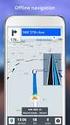 Elolvashatja az ajánlásokat a felhasználói kézikönyv, a műszaki vezető, illetve a telepítési útmutató NAVIGON VOLKSWAGEN MAPS AND MORE. Megtalálja a választ minden kérdésre az NAVIGON VOLKSWAGEN MAPS AND
Elolvashatja az ajánlásokat a felhasználói kézikönyv, a műszaki vezető, illetve a telepítési útmutató NAVIGON VOLKSWAGEN MAPS AND MORE. Megtalálja a választ minden kérdésre az NAVIGON VOLKSWAGEN MAPS AND
Az Ön kézikönyve NAVIGON 5100 http://hu.yourpdfguides.com/dref/2469973
 Elolvashatja az ajánlásokat a felhasználói kézikönyv, a műszaki vezető, illetve a telepítési útmutató NAVIGON 5100. Megtalálja a választ minden kérdésre az NAVIGON 5100 a felhasználói kézikönyv (információk,
Elolvashatja az ajánlásokat a felhasználói kézikönyv, a műszaki vezető, illetve a telepítési útmutató NAVIGON 5100. Megtalálja a választ minden kérdésre az NAVIGON 5100 a felhasználói kézikönyv (információk,
Az Ön kézikönyve NAVIGON PRIMO
 Elolvashatja az ajánlásokat a felhasználói kézikönyv, a műszaki vezető, illetve a telepítési útmutató NAVIGON PRIMO. Megtalálja a választ minden kérdésre az NAVIGON PRIMO a felhasználói kézikönyv (információk,
Elolvashatja az ajánlásokat a felhasználói kézikönyv, a műszaki vezető, illetve a telepítési útmutató NAVIGON PRIMO. Megtalálja a választ minden kérdésre az NAVIGON PRIMO a felhasználói kézikönyv (információk,
Felhasználói kézikönyv. SUNGOO Mobile Navigation Magyar Octóber
 Felhasználói kézikönyv SUNGOO Mobile Navigation 43.01 Magyar 2007 Octóber Az áthúzott kerekes szemétgyűjtő szimbólum azt jelenti, hogy a terméket az Európai Unióban szelektív hulladékgyűjtőbe kell vinni.
Felhasználói kézikönyv SUNGOO Mobile Navigation 43.01 Magyar 2007 Octóber Az áthúzott kerekes szemétgyűjtő szimbólum azt jelenti, hogy a terméket az Európai Unióban szelektív hulladékgyűjtőbe kell vinni.
Az Ön kézikönyve NAVIGON MN7 PDA http://hu.yourpdfguides.com/dref/3952263
 Elolvashatja az ajánlásokat a felhasználói kézikönyv, a műszaki vezető, illetve a telepítési útmutató. Megtalálja a választ minden kérdésre az a felhasználói kézikönyv (információk, leírások, biztonsági
Elolvashatja az ajánlásokat a felhasználói kézikönyv, a műszaki vezető, illetve a telepítési útmutató. Megtalálja a választ minden kérdésre az a felhasználói kézikönyv (információk, leírások, biztonsági
Felhasználói kézikönyv MN7 PDA. Magyar. 2008 November
 Felhasználói kézikönyv MN7 PDA Magyar 2008 November Impresszum NAVIGON AG Schottmüllerstraße 20A D-20251 Hamburg A jelen dokumentumban található adatok és információk előzetes bejelentés nélkül módosíthatók.
Felhasználói kézikönyv MN7 PDA Magyar 2008 November Impresszum NAVIGON AG Schottmüllerstraße 20A D-20251 Hamburg A jelen dokumentumban található adatok és információk előzetes bejelentés nélkül módosíthatók.
Move&Fun. Felhasználói kézikönyv. Magyar. 2012. november
 Move&Fun Felhasználói kézikönyv Magyar 2012. november Az áthúzott, kerekes szemétgyűjtő-tartály azt jelenti, hogy az Európai Unión belül a készüléket élettartama végén szelektív gyűjtőhelyre kell juttatni.
Move&Fun Felhasználói kézikönyv Magyar 2012. november Az áthúzott, kerekes szemétgyűjtő-tartály azt jelenti, hogy az Európai Unión belül a készüléket élettartama végén szelektív gyűjtőhelyre kell juttatni.
Felhasználói kézikönyv NAVIGON 3100 3110. Magyar. 2007 március
 Felhasználói kézikönyv NAVIGON 3100 3110 Magyar 2007 március Impresszum NAVIGON AG Schottmüllerstraße 20A D-20251 Hamburg A jelen dokumentumban található adatok előzetes bejelentés nélkül módosíthatók.
Felhasználói kézikönyv NAVIGON 3100 3110 Magyar 2007 március Impresszum NAVIGON AG Schottmüllerstraße 20A D-20251 Hamburg A jelen dokumentumban található adatok előzetes bejelentés nélkül módosíthatók.
Az Ön kézikönyve NAVIGON 8410 http://hu.yourpdfguides.com/dref/2470161
 Elolvashatja az ajánlásokat a felhasználói kézikönyv, a műszaki vezető, illetve a telepítési útmutató NAVIGON 8410. Megtalálja a választ minden kérdésre az NAVIGON 8410 a felhasználói kézikönyv (információk,
Elolvashatja az ajánlásokat a felhasználói kézikönyv, a műszaki vezető, illetve a telepítési útmutató NAVIGON 8410. Megtalálja a választ minden kérdésre az NAVIGON 8410 a felhasználói kézikönyv (információk,
SEAT Portable System. Felhasználói kézikönyv. Magyar július
 SEAT Portable System Felhasználói kézikönyv Magyar 2013. július Az áthúzott, kerekes szemétgyűjtő-tartály azt jelenti, hogy az Európai Unión belül a készüléket élettartama végén szelektív gyűjtőhelyre
SEAT Portable System Felhasználói kézikönyv Magyar 2013. július Az áthúzott, kerekes szemétgyűjtő-tartály azt jelenti, hogy az Európai Unión belül a készüléket élettartama végén szelektív gyűjtőhelyre
Felhasználói kézikönyv. NAVIGON Live Services. Magyar. 2009. octóber
 Felhasználói kézikönyv NAVIGON Live Services Magyar 2009. octóber Az áthúzott, kerekes szemétgyűjtő-tartály azt jelenti, hogy az Európai Unión belül a készüléket élettartama végén szelektív gyűjtőhelyre
Felhasználói kézikönyv NAVIGON Live Services Magyar 2009. octóber Az áthúzott, kerekes szemétgyűjtő-tartály azt jelenti, hogy az Európai Unión belül a készüléket élettartama végén szelektív gyűjtőhelyre
porsche design mobile navigation ß9611
 porsche design mobile navigation ß9611 [ HU ] Tartalomjegyzék 1 Bevezetés ---------------------------------------------------------------------------------------------- 07 1.1 A kézikönyvről -----------------------------------------------------------------------------------------------
porsche design mobile navigation ß9611 [ HU ] Tartalomjegyzék 1 Bevezetés ---------------------------------------------------------------------------------------------- 07 1.1 A kézikönyvről -----------------------------------------------------------------------------------------------
Felhasználói kézikönyv. Digitális TV modul a NAVIGON 8410 készülékhez. Magyar. 2009. augusztus
 Felhasználói kézikönyv Digitális TV modul a NAVIGON 8410 készülékhez Magyar 2009. augusztus Az áthúzott, kerekes szemétgyűjtő-tartály azt jelenti, hogy az Európai Unión belül a készüléket élettartama végén
Felhasználói kézikönyv Digitális TV modul a NAVIGON 8410 készülékhez Magyar 2009. augusztus Az áthúzott, kerekes szemétgyűjtő-tartály azt jelenti, hogy az Európai Unión belül a készüléket élettartama végén
Az Ön kézikönyve NAVIGON 72 PREMIUM
 Elolvashatja az ajánlásokat a felhasználói kézikönyv, a műszaki vezető, illetve a telepítési útmutató NAVIGON 72 PREMIUM. Megtalálja a választ minden kérdésre az NAVIGON 72 PREMIUM a felhasználói kézikönyv
Elolvashatja az ajánlásokat a felhasználói kézikönyv, a műszaki vezető, illetve a telepítési útmutató NAVIGON 72 PREMIUM. Megtalálja a választ minden kérdésre az NAVIGON 72 PREMIUM a felhasználói kézikönyv
Az Ön kézikönyve NAVIGON 92
 Elolvashatja az ajánlásokat a felhasználói kézikönyv, a műszaki vezető, illetve a telepítési útmutató NAVIGON 92. Megtalálja a választ minden kérdésre az NAVIGON 92 a felhasználói kézikönyv (információk,
Elolvashatja az ajánlásokat a felhasználói kézikönyv, a műszaki vezető, illetve a telepítési útmutató NAVIGON 92. Megtalálja a választ minden kérdésre az NAVIGON 92 a felhasználói kézikönyv (információk,
Mio Technology Limited www.mio-tech.be C510, C710. Gyors használati utasítás a Mio Map v3 programhoz. Magyar
 Mio Technology Limited www.mio-tech.be C510, C710 Gyors használati utasítás a Mio Map v3 programhoz Magyar 2 A Fő menü Amikor a Mio Map elindul, a fő menü jelenik meg. Innen lehet elérni a Mio Map minden
Mio Technology Limited www.mio-tech.be C510, C710 Gyors használati utasítás a Mio Map v3 programhoz Magyar 2 A Fő menü Amikor a Mio Map elindul, a fő menü jelenik meg. Innen lehet elérni a Mio Map minden
Az Ön kézikönyve NAVIGON 2100
 Elolvashatja az ajánlásokat a felhasználói kézikönyv, a műszaki vezető, illetve a telepítési útmutató NAVIGON 2100. Megtalálja a választ minden kérdésre az NAVIGON 2100 a felhasználói kézikönyv (információk,
Elolvashatja az ajánlásokat a felhasználói kézikönyv, a műszaki vezető, illetve a telepítési útmutató NAVIGON 2100. Megtalálja a választ minden kérdésre az NAVIGON 2100 a felhasználói kézikönyv (információk,
Rövid kezelési útmutató
 Rövid kezelési útmutató igo Navigation SzülinApp Android telefon navigációs szoftver magyar 2015 február 1.0 ver. Kezdeti beállítások 1. Válassza ki a kívánt nyelvet, majd a kiválasztás megerősítéséhez
Rövid kezelési útmutató igo Navigation SzülinApp Android telefon navigációs szoftver magyar 2015 február 1.0 ver. Kezdeti beállítások 1. Válassza ki a kívánt nyelvet, majd a kiválasztás megerősítéséhez
Felhasználói kézikönyv. Mobile Navigator. Symbian Edition. Magyar. 2007 Octóber
 Felhasználói kézikönyv Mobile Navigator Symbian Edition Magyar 2007 Octóber Impresszum NAVIGON AG Schottmüllerstraße 20A D-20251 Hamburg A jelen dokumentumban található adatok előzetes bejelentés nélkül
Felhasználói kézikönyv Mobile Navigator Symbian Edition Magyar 2007 Octóber Impresszum NAVIGON AG Schottmüllerstraße 20A D-20251 Hamburg A jelen dokumentumban található adatok előzetes bejelentés nélkül
VARIO Face 2.0 Felhasználói kézikönyv
 VARIO Face 2.0 Felhasználói kézikönyv A kézikönyv használata Mielőtt elindítaná és használná a szoftvert kérjük olvassa el figyelmesen a felhasználói kézikönyvet! A dokumentum nem sokszorosítható illetve
VARIO Face 2.0 Felhasználói kézikönyv A kézikönyv használata Mielőtt elindítaná és használná a szoftvert kérjük olvassa el figyelmesen a felhasználói kézikönyvet! A dokumentum nem sokszorosítható illetve
HASZNÁLATI ÚTMUTATÓ DG120. 2008 DreimGO.com All rights reserved. Website: www.dreimgo.com
 HASZNÁLATI ÚTMUTATÓ DG120 2008 DreimGO.com All rights reserved. Website: www.dreimgo.com 1 BIZTONSÁGI FIGYELMEZTETÉSEK Saját biztonsága érdekében ne használja a készülék gombjait vezetés közben. Használja
HASZNÁLATI ÚTMUTATÓ DG120 2008 DreimGO.com All rights reserved. Website: www.dreimgo.com 1 BIZTONSÁGI FIGYELMEZTETÉSEK Saját biztonsága érdekében ne használja a készülék gombjait vezetés közben. Használja
Felhasználói kézikönyv. v2 2010 Sygic, a.s. Minden jog fenntartva
 Felhasználói kézikönyv v2 2010 Sygic, a.s. Minden jog fenntartva Tartalomjegyzék I. Kezdünk...1 Főképernyő használata...1 Cím megadása...2 Utasítások...5 GPS pozíció megszerzése...6 II. Útvonaltervezés...7
Felhasználói kézikönyv v2 2010 Sygic, a.s. Minden jog fenntartva Tartalomjegyzék I. Kezdünk...1 Főképernyő használata...1 Cím megadása...2 Utasítások...5 GPS pozíció megszerzése...6 II. Útvonaltervezés...7
Felhasználói kézikönyv. v2 2010 Sygic, a.s. Minden jog fenntartva
 Felhasználói kézikönyv v2 2010 Sygic, a.s. Minden jog fenntartva Tartalomjegyzék I. Kezdünk...1 Főképernyő használata...1 Cím megadása...2 Utasítások...5 GPS pozíció megszerzése...6 II. Útvonal tervezés...7
Felhasználói kézikönyv v2 2010 Sygic, a.s. Minden jog fenntartva Tartalomjegyzék I. Kezdünk...1 Főképernyő használata...1 Cím megadása...2 Utasítások...5 GPS pozíció megszerzése...6 II. Útvonal tervezés...7
CJB1JM0LCAPA. Rövid használati utasítás
 CJB1JM0LCAPA Rövid használati utasítás Az óra bemutatása Hangszóró Töltőport Be-/kikapcsoló gomb Tartsa lenyomva 3 másodpercig a be-/kikapcsoláshoz. Tartsa lenyomva 10 másodpercig a kényszerített újraindításhoz.
CJB1JM0LCAPA Rövid használati utasítás Az óra bemutatása Hangszóró Töltőport Be-/kikapcsoló gomb Tartsa lenyomva 3 másodpercig a be-/kikapcsoláshoz. Tartsa lenyomva 10 másodpercig a kényszerített újraindításhoz.
Az Ön kézikönyve NAVIGON 8110
 Elolvashatja az ajánlásokat a felhasználói kézikönyv, a műszaki vezető, illetve a telepítési útmutató NAVIGON 8110. Megtalálja a választ minden kérdésre az NAVIGON 8110 a felhasználói kézikönyv (információk,
Elolvashatja az ajánlásokat a felhasználói kézikönyv, a műszaki vezető, illetve a telepítési útmutató NAVIGON 8110. Megtalálja a választ minden kérdésre az NAVIGON 8110 a felhasználói kézikönyv (információk,
Nokia Mobile Holder CR-123 & Easy Mount HH-22 - Felhasználói kézikönyv
 Nokia Mobile Holder CR-123 & Easy Mount HH-22 - Felhasználói kézikönyv 1.1. kiadás 2 Az autós mobiltartó A Nokia CR-123 mobiltartó & HH-22 rögzítőeszköz segítségével mindig egyszerűen elérheti telefonját.
Nokia Mobile Holder CR-123 & Easy Mount HH-22 - Felhasználói kézikönyv 1.1. kiadás 2 Az autós mobiltartó A Nokia CR-123 mobiltartó & HH-22 rögzítőeszköz segítségével mindig egyszerűen elérheti telefonját.
A repülős adatbázis 28 napig érvényes és az összes repülőtér információt tartalmazza, navigációs segédinformációkkal és kereszteződés adatokkal.
 Garmin D2 Charlie repülős funkciók leírása A repülési adatbázis frissítése Mielőtt frissíthetné a repülési adatbázist, készítenie kell egy Garmin fiókot, és ahhoz hozzá kell adnia készülékét. A készüléke
Garmin D2 Charlie repülős funkciók leírása A repülési adatbázis frissítése Mielőtt frissíthetné a repülési adatbázist, készítenie kell egy Garmin fiókot, és ahhoz hozzá kell adnia készülékét. A készüléke
Rövid üzembehelyezési útmutató SE888
 Rövid üzembehelyezési útmutató SE888 A doboz tartalma Kézibeszélő * Bázisállomás Töltő * Adapter * Hálózati csatlakozóvezeték ** Gyors áttekintő útmutató CD-ROM Garancia Megjegyzés * A több kézibeszélőt
Rövid üzembehelyezési útmutató SE888 A doboz tartalma Kézibeszélő * Bázisállomás Töltő * Adapter * Hálózati csatlakozóvezeték ** Gyors áttekintő útmutató CD-ROM Garancia Megjegyzés * A több kézibeszélőt
Az Ön kézikönyve NAVIGON TRANSONIC
 Elolvashatja az ajánlásokat a felhasználói kézikönyv, a műszaki vezető, illetve a telepítési útmutató. Megtalálja a választ minden kérdésre az a felhasználói kézikönyv (információk, leírások, biztonsági
Elolvashatja az ajánlásokat a felhasználói kézikönyv, a műszaki vezető, illetve a telepítési útmutató. Megtalálja a választ minden kérdésre az a felhasználói kézikönyv (információk, leírások, biztonsági
BT-R820 Használati utasítás BT-R820 Wireless GPS Egység Használati utasítás Dátum: Szeptember, 2006 Verzió: 1.1
 BT-R820 Wireless GPS Egység Használati utasítás Dátum: Szeptember, 2006 Verzió: 1.1 1. oldal TARTALOMJEGYZÉK 0. Gyors telepítés...3 1. Bevezetés...4 1.1 Áttekintés...4 1.2 Fő jellemzők...4 1.3 Alkalmazási
BT-R820 Wireless GPS Egység Használati utasítás Dátum: Szeptember, 2006 Verzió: 1.1 1. oldal TARTALOMJEGYZÉK 0. Gyors telepítés...3 1. Bevezetés...4 1.1 Áttekintés...4 1.2 Fő jellemzők...4 1.3 Alkalmazási
TomTom Bridge Referencia útmutató
 TomTom Bridge Referencia útmutató 15200 Tartalom Üdvözli Önt a TomTom Bridge 5 A TomTom Bridge elindítása 7 Kézmozdulatok használata... 8 A TomTom Bridge készüléken található alkalmazások... 9 A TomTom
TomTom Bridge Referencia útmutató 15200 Tartalom Üdvözli Önt a TomTom Bridge 5 A TomTom Bridge elindítása 7 Kézmozdulatok használata... 8 A TomTom Bridge készüléken található alkalmazások... 9 A TomTom
Felhasználói kézikönyv. MobileNavigator 6. 2006. júniusi verzió
 Felhasználói kézikönyv MobileNavigator 6 2006. júniusi verzió Impresszum NAVIGON AG Berliner Platz 11 D-97080 Würzburg A jelen dokumentumban található adatok előzetes bejelentés nélkül módosíthatók. A
Felhasználói kézikönyv MobileNavigator 6 2006. júniusi verzió Impresszum NAVIGON AG Berliner Platz 11 D-97080 Würzburg A jelen dokumentumban található adatok előzetes bejelentés nélkül módosíthatók. A
Rövid üzembe helyezési útmutató. 1 Csatlakoztassa! 2 Bevezetés 3 Jó szórakozást! CD290 CD295
 Regisztrálja termékét és vegye igénybe a rendelkezésre álló támogatást: www.philips.com/welcome CD290 CD295 Rövid üzembe helyezési útmutató 1 Csatlakoztassa! 2 Bevezetés 3 Jó szórakozást! A doboz tartalma
Regisztrálja termékét és vegye igénybe a rendelkezésre álló támogatást: www.philips.com/welcome CD290 CD295 Rövid üzembe helyezési útmutató 1 Csatlakoztassa! 2 Bevezetés 3 Jó szórakozást! A doboz tartalma
Külső eszközök. Felhasználói útmutató
 Külső eszközök Felhasználói útmutató Copyright 2007 Hewlett-Packard Development Company, L.P. A Windows elnevezés a Microsoft Corporation Amerikai Egyesült Államokban bejegyzett kereskedelmi védjegye.
Külső eszközök Felhasználói útmutató Copyright 2007 Hewlett-Packard Development Company, L.P. A Windows elnevezés a Microsoft Corporation Amerikai Egyesült Államokban bejegyzett kereskedelmi védjegye.
Csatlakozási állapot megjelenítése
 Csatlakozási állapot megjelenítése Ellenőrizheti a vevő és a jármű között a csatlakozás állapotát. Ezek a kapcsolatok felelősek az olyan információkért, mint a GPS információ és a parkolási jelzések. 1
Csatlakozási állapot megjelenítése Ellenőrizheti a vevő és a jármű között a csatlakozás állapotát. Ezek a kapcsolatok felelősek az olyan információkért, mint a GPS információ és a parkolási jelzések. 1
Az OPN2001 telepítése és használata
 Az OPN2001 telepítése és használata Tartalomjegyzék A meghajtó telepítése 2 A scanner csatlakoztatása 3 OPN2001 USB-csatlakozó 3 A scanner leolvasása 3 Az OPN2001 scanner 4 Használat 4 Funkciók 5 Problémamegoldás
Az OPN2001 telepítése és használata Tartalomjegyzék A meghajtó telepítése 2 A scanner csatlakoztatása 3 OPN2001 USB-csatlakozó 3 A scanner leolvasása 3 Az OPN2001 scanner 4 Használat 4 Funkciók 5 Problémamegoldás
Bluetooth párosítás. Felhasználói útmutató
 Bluetooth párosítás Felhasználói útmutató Copyright 2012, 2016 HP Development Company, L.P. A Microsoft, a Windows és a Windows Vista a Microsoft Corporation az Egyesült Államokban bejegyzett védjegyei.
Bluetooth párosítás Felhasználói útmutató Copyright 2012, 2016 HP Development Company, L.P. A Microsoft, a Windows és a Windows Vista a Microsoft Corporation az Egyesült Államokban bejegyzett védjegyei.
XIAOMI NDZ-03-GA HASZNÁLATI ÚTMUTATÓ
 XIAOMI NDZ-03-GA HASZNÁLATI ÚTMUTATÓ Bevezetés Köszönjük, hogy Xiaomi terméket választott! Kérjük, használatba vétel előtt olvassa el figyelmesen ezt a használati utasítást, hogy a készüléket könnyen és
XIAOMI NDZ-03-GA HASZNÁLATI ÚTMUTATÓ Bevezetés Köszönjük, hogy Xiaomi terméket választott! Kérjük, használatba vétel előtt olvassa el figyelmesen ezt a használati utasítást, hogy a készüléket könnyen és
Külső kártyaeszközök Felhasználói útmutató
 Külső kártyaeszközök Felhasználói útmutató Copyright 2008 Hewlett-Packard Development Company, L.P. A Java a Sun Microsystems, Inc. Egyesült Államokban bejegyzett védjegye. Az SD embléma az embléma tulajdonosának
Külső kártyaeszközök Felhasználói útmutató Copyright 2008 Hewlett-Packard Development Company, L.P. A Java a Sun Microsystems, Inc. Egyesült Államokban bejegyzett védjegye. Az SD embléma az embléma tulajdonosának
RoadRecord mobil alkalmazás használati útmutató
 RoadRecord mobil alkalmazás használati útmutató Az alkalmazás elindítása után a következő képernyőről kétféleképpen tud továbblépni. 1. A szinkronizációs adatok beállítása Amennyiben Ön még nem használta
RoadRecord mobil alkalmazás használati útmutató Az alkalmazás elindítása után a következő képernyőről kétféleképpen tud továbblépni. 1. A szinkronizációs adatok beállítása Amennyiben Ön még nem használta
FELHASZNÁLÓI ÚTMUTATÓ. A MODEM SETUP for Nokia 6310i PROGRAMCSOMAGHOZ. Copyright Nokia Corporation 2002. Minden jog fenntartva.
 FELHASZNÁLÓI ÚTMUTATÓ A MODEM SETUP for Nokia 6310i PROGRAMCSOMAGHOZ Copyright Nokia Corporation 2002. Minden jog fenntartva. Tartalom 1. BEVEZETÉS...1 2. A MODEM SETUP FOR NOKIA 6310i TELEPÍTÉSE...1 3.
FELHASZNÁLÓI ÚTMUTATÓ A MODEM SETUP for Nokia 6310i PROGRAMCSOMAGHOZ Copyright Nokia Corporation 2002. Minden jog fenntartva. Tartalom 1. BEVEZETÉS...1 2. A MODEM SETUP FOR NOKIA 6310i TELEPÍTÉSE...1 3.
Felhasználói kézikönyv AVIC-S áprilisi állapot
 Felhasználói kézikönyv AVIC-S1 2006. áprilisi állapot Impresszum A jelen dokumentumban található adatok előzetes bejelentés nélkül módosíthatók. A PIONEER Corporation kifejezett írásos engedélye nélkül
Felhasználói kézikönyv AVIC-S1 2006. áprilisi állapot Impresszum A jelen dokumentumban található adatok előzetes bejelentés nélkül módosíthatók. A PIONEER Corporation kifejezett írásos engedélye nélkül
FELHASZNÁLÓI ÚTMUTATÓ. A MODEM SETUP for Nokia 6510 PROGRAMCSOMAGHOZ. Copyright Nokia Corporation 2002. Minden jog fenntartva.
 FELHASZNÁLÓI ÚTMUTATÓ A MODEM SETUP for Nokia 6510 PROGRAMCSOMAGHOZ Copyright Nokia Corporation 2002. Minden jog fenntartva. Tartalom 1. BEVEZETÉS...1 2. A MODEM SETUP FOR NOKIA 6510 TELEPÍTÉSE...1 3.
FELHASZNÁLÓI ÚTMUTATÓ A MODEM SETUP for Nokia 6510 PROGRAMCSOMAGHOZ Copyright Nokia Corporation 2002. Minden jog fenntartva. Tartalom 1. BEVEZETÉS...1 2. A MODEM SETUP FOR NOKIA 6510 TELEPÍTÉSE...1 3.
Ismerkedés a MyPal készülékkel. Kezelőszervek a hátlapon
 Ismerkedés a MyPal készülékkel Kezelőszervek az előlapon Kezelőszervek az oldalon Kezelőszervek a hátlapon Kezelőszervek a készülék tetején Kezelőszervek a készülék alján A MyPal készülék beüzemelése Mielőtt
Ismerkedés a MyPal készülékkel Kezelőszervek az előlapon Kezelőszervek az oldalon Kezelőszervek a hátlapon Kezelőszervek a készülék tetején Kezelőszervek a készülék alján A MyPal készülék beüzemelése Mielőtt
Rövid üzembe helyezési útmutató CD480/CD485
 Rövid üzembe helyezési útmutató CD480/CD485 A doboz tartalma Kézibeszélő * Bázisállomás (CD485) Bázisállomás (CD480) Töltő * Adapter * Hálózati csatlakozóvezeték ** Felhasználói kézikönyv Rövid üzembe
Rövid üzembe helyezési útmutató CD480/CD485 A doboz tartalma Kézibeszélő * Bázisállomás (CD485) Bázisállomás (CD480) Töltő * Adapter * Hálózati csatlakozóvezeték ** Felhasználói kézikönyv Rövid üzembe
MÉRY Android Alkalmazás
 MÉRY Android Alkalmazás Felhasználói kézikönyv Di-Care Zrt. Utolsó módosítás: 2014.06.12 Oldal: 1 / 7 Tartalomjegyzék 1. Bevezetés 3 1.1. MÉRY Android alkalmazás 3 1.2. A MÉRY Android alkalmazás funkciói
MÉRY Android Alkalmazás Felhasználói kézikönyv Di-Care Zrt. Utolsó módosítás: 2014.06.12 Oldal: 1 / 7 Tartalomjegyzék 1. Bevezetés 3 1.1. MÉRY Android alkalmazás 3 1.2. A MÉRY Android alkalmazás funkciói
GPS NAVIGATION SYSTEM QUICK START USER MANUAL
 GPS NAVIGATION SYSTEM QUICK START USER MANUAL HUNGARIAN Ismerkedés a programmal A navigációs szoftver első indításakor lehetőség van a kezdeti beállítások meghatározására. Ehhez kövesse az alábbi lépéseket:
GPS NAVIGATION SYSTEM QUICK START USER MANUAL HUNGARIAN Ismerkedés a programmal A navigációs szoftver első indításakor lehetőség van a kezdeti beállítások meghatározására. Ehhez kövesse az alábbi lépéseket:
HASZNÁLATI ÚTMUTATÓ POLYCOM HDX VIDEOKONFERENCIA RENDSZERHEZ
 HASZNÁLATI ÚTMUTATÓ POLYCOM HDX VIDEOKONFERENCIA RENDSZERHEZ - FONTOS TEENDŐK VIDEOKONFERENCIA ELŐTT - A VIDEOKONFERENCIA ÜZEMBE HELYEZÉSE - HÍVÁS KEZDEMÉNYEZÉSE ÉS FOGADÁSA - A KAMERA ÉS A MIKROFON HASZNÁLATA
HASZNÁLATI ÚTMUTATÓ POLYCOM HDX VIDEOKONFERENCIA RENDSZERHEZ - FONTOS TEENDŐK VIDEOKONFERENCIA ELŐTT - A VIDEOKONFERENCIA ÜZEMBE HELYEZÉSE - HÍVÁS KEZDEMÉNYEZÉSE ÉS FOGADÁSA - A KAMERA ÉS A MIKROFON HASZNÁLATA
Rövid üzembe helyezési útmutató CD170/CD175
 Rövid üzembe helyezési útmutató CD170/CD175 A doboz tartalma Kézibeszélő * Bázisállomás (CD175) Bázisállomás (CD170) Töltő * Adapter * Hálózati csatlakozóvezeték ** Felhasználói kézikönyv Rövid üzembe
Rövid üzembe helyezési útmutató CD170/CD175 A doboz tartalma Kézibeszélő * Bázisállomás (CD175) Bázisállomás (CD170) Töltő * Adapter * Hálózati csatlakozóvezeték ** Felhasználói kézikönyv Rövid üzembe
Avantalk AH5 Bluetooth Mono Headset Használati utasítás
 Avantalk AH5 Bluetooth Mono Headset Használati utasítás I. Töltés a. Az első használat előtt a készülék teljes feltöltése szükséges, a teljes töltési ciklus hozzávetőlegesen 3.5 4 órát vesz igénybe. b.
Avantalk AH5 Bluetooth Mono Headset Használati utasítás I. Töltés a. Az első használat előtt a készülék teljes feltöltése szükséges, a teljes töltési ciklus hozzávetőlegesen 3.5 4 órát vesz igénybe. b.
Wi-Fi Direct útmutató
 Wi-Fi Direct útmutató Egyszerű beállítás a Wi-Fi Direct használatával Hibaelhárítás Függelék Tartalomjegyzék A kézikönyv használata... 2 A kézikönyvben használt szimbólumok... 2 Jogi nyilatkozat... 2
Wi-Fi Direct útmutató Egyszerű beállítás a Wi-Fi Direct használatával Hibaelhárítás Függelék Tartalomjegyzék A kézikönyv használata... 2 A kézikönyvben használt szimbólumok... 2 Jogi nyilatkozat... 2
DKÜ ZRT. A Portál rendszer felületének általános bemutatása. Felhasználói útmutató. Támogatott böngészők. Felületek felépítése. Információs kártyák
 A Portál rendszer felületének általános bemutatása Felhasználói útmutató Támogatott böngészők Internet Explorer 9+ Firefox (legújabb verzió) Chrome (legújabb verzió) Felületek felépítése Információs kártyák
A Portál rendszer felületének általános bemutatása Felhasználói útmutató Támogatott böngészők Internet Explorer 9+ Firefox (legújabb verzió) Chrome (legújabb verzió) Felületek felépítése Információs kártyák
T-Mobile Communication Center Készülékek telepítése a TMCC segítségével
 T-Mobile Communication Center Készülékek telepítése a TMCC segítségével Tartalomjegyzék 1 Készülékek / mobiltelefonok telepítése 3 1.1 Infravörös kapcsolat Win2000 és WinXP operációs rendszerrel 3 1.2
T-Mobile Communication Center Készülékek telepítése a TMCC segítségével Tartalomjegyzék 1 Készülékek / mobiltelefonok telepítése 3 1.1 Infravörös kapcsolat Win2000 és WinXP operációs rendszerrel 3 1.2
3 A hálózati kamera beállítása LAN hálózaton keresztül
 Hikvision IP kamera Gyorsindítási útmutató 3 A hálózati kamera beállítása LAN hálózaton keresztül Megjegyzés: A kezelő tudomásul veszi, hogy a kamera internetes vezérlése hálózati biztonsági kockázatokkal
Hikvision IP kamera Gyorsindítási útmutató 3 A hálózati kamera beállítása LAN hálózaton keresztül Megjegyzés: A kezelő tudomásul veszi, hogy a kamera internetes vezérlése hálózati biztonsági kockázatokkal
SJ5000 Felhasználói útmutató
 SJ5000 Felhasználói útmutató E l e c t r o p o i n t K f t., 1 0 4 4, B u d a p e s t M e g y e r i ú t 1 1 6. F s z. 1. Oldal 1 Figyelmeztetés 1. Ez egy érzékeny termék, ne ejtse el. 2. Ne tegye a terméket
SJ5000 Felhasználói útmutató E l e c t r o p o i n t K f t., 1 0 4 4, B u d a p e s t M e g y e r i ú t 1 1 6. F s z. 1. Oldal 1 Figyelmeztetés 1. Ez egy érzékeny termék, ne ejtse el. 2. Ne tegye a terméket
Az Ön kézikönyve NAVIGON MOBILENAVIGATOR 6
 Elolvashatja az ajánlásokat a felhasználói kézikönyv, a műszaki vezető, illetve a telepítési útmutató NAVIGON MOBILENAVIGATOR 6. Megtalálja a választ minden kérdésre az a felhasználói kézikönyv (információk,
Elolvashatja az ajánlásokat a felhasználói kézikönyv, a műszaki vezető, illetve a telepítési útmutató NAVIGON MOBILENAVIGATOR 6. Megtalálja a választ minden kérdésre az a felhasználói kézikönyv (információk,
Gyors Indítási Útmutató
 NWA1300-NJ Gyors Indítási Útmutató 802.11 b/g/n Falban lévő PoE Hozzáférési pont Firmware Verzió 1.00 1. kiadás, 0 / 2011 ALAPÉRTELMEZETT BEJELENTKEZÉSI RÉSZLETEK Felhasználónév admin Jelszó 1234 TARTALOM
NWA1300-NJ Gyors Indítási Útmutató 802.11 b/g/n Falban lévő PoE Hozzáférési pont Firmware Verzió 1.00 1. kiadás, 0 / 2011 ALAPÉRTELMEZETT BEJELENTKEZÉSI RÉSZLETEK Felhasználónév admin Jelszó 1234 TARTALOM
Használati útmutató a Székács Elemér Szakközépiskola WLAN hálózatához
 Használati útmutató a Székács Elemér Szakközépiskola WLAN hálózatához Készítette: Szentgyörgyi Attila Turcsányi Tamás Web: http://www.wyonair.com E-mail: 2008. november 8. TARTALOMJEGYZÉK TARTALOMJEGYZÉK
Használati útmutató a Székács Elemér Szakközépiskola WLAN hálózatához Készítette: Szentgyörgyi Attila Turcsányi Tamás Web: http://www.wyonair.com E-mail: 2008. november 8. TARTALOMJEGYZÉK TARTALOMJEGYZÉK
Az Ön kézikönyve NAVIGON MOBILENAVIGATOR 6
 Elolvashatja az ajánlásokat a felhasználói kézikönyv, a műszaki vezető, illetve a telepítési útmutató NAVIGON MOBILENAVIGATOR 6. Megtalálja a választ minden kérdésre az a felhasználói kézikönyv (információk,
Elolvashatja az ajánlásokat a felhasználói kézikönyv, a műszaki vezető, illetve a telepítési útmutató NAVIGON MOBILENAVIGATOR 6. Megtalálja a választ minden kérdésre az a felhasználói kézikönyv (információk,
Android Commander Felhasználói kézikönyv
 Android Commander Felhasználói kézikönyv Android Commander felhasználói kézikönyv A kézikönyv használata Mielőtt elindítaná és használná a szoftvert kérjük olvassa el figyelmesen a felhasználói kézikönyvet!
Android Commander Felhasználói kézikönyv Android Commander felhasználói kézikönyv A kézikönyv használata Mielőtt elindítaná és használná a szoftvert kérjük olvassa el figyelmesen a felhasználói kézikönyvet!
Külső eszközök Felhasználói útmutató
 Külső eszközök Felhasználói útmutató Copyright 2007 Hewlett-Packard Development Company, L.P. A Windows a Microsoft Corporation Amerikai Egyesült Államokban bejegyzett védjegye. Az itt szereplő információ
Külső eszközök Felhasználói útmutató Copyright 2007 Hewlett-Packard Development Company, L.P. A Windows a Microsoft Corporation Amerikai Egyesült Államokban bejegyzett védjegye. Az itt szereplő információ
Netis vezeték nélküli, N típusú USB adapter
 Netis vezeték nélküli, N típusú USB adapter Gyors üzembe helyezési útmutató WF-2109, WF-2111, WF-2116, WF-2119, WF-2119S, WF-2120, WF-2123, WF-2150, WF-2151, WF-2190, WF-2503 1 A csomag tartalma A csomag,
Netis vezeték nélküli, N típusú USB adapter Gyors üzembe helyezési útmutató WF-2109, WF-2111, WF-2116, WF-2119, WF-2119S, WF-2120, WF-2123, WF-2150, WF-2151, WF-2190, WF-2503 1 A csomag tartalma A csomag,
HP mobil távirányító (csak egyes típusokon) Használati útmutató
 HP mobil távirányító (csak egyes típusokon) Használati útmutató Copyright 2008 Hewlett-Packard Development Company, L.P. A Windows és a Windows Vista elnevezés a Microsoft Corporationnek az Amerikai Egyesült
HP mobil távirányító (csak egyes típusokon) Használati útmutató Copyright 2008 Hewlett-Packard Development Company, L.P. A Windows és a Windows Vista elnevezés a Microsoft Corporationnek az Amerikai Egyesült
MD-3 Nokia zenei hangszórók
 MD-3 Nokia zenei hangszórók MAGYAR Az MD-3 sztereó hangszórók kiváló hangminõséget biztosítanak egy kompatibilis Nokia készüléken vagy más audiokészüléken történõ zenevagy rádióhallgatás közben. A hangszórók
MD-3 Nokia zenei hangszórók MAGYAR Az MD-3 sztereó hangszórók kiváló hangminõséget biztosítanak egy kompatibilis Nokia készüléken vagy más audiokészüléken történõ zenevagy rádióhallgatás közben. A hangszórók
Di1611/Di2011. KEZELÉSI ÚTMUTATÓ: Twain
 Di1611/Di2011 KEZELÉSI ÚTMUTATÓ: Twain Driver Tartalomjegyzék Tartalomjegyzék 1 A PC szkennelés beállítása 2 Csatlakozás az USB portra 3 A TWAIN meghajtó telepítése 3.1 A TWAIN meghajtó telepítése Plug
Di1611/Di2011 KEZELÉSI ÚTMUTATÓ: Twain Driver Tartalomjegyzék Tartalomjegyzék 1 A PC szkennelés beállítása 2 Csatlakozás az USB portra 3 A TWAIN meghajtó telepítése 3.1 A TWAIN meghajtó telepítése Plug
FELHASZNÁLÓI ÚTMUTATÓ A. NOKIA PC SUITE 4.51a FOR NOKIA 6510 PROGRAMCSOMAGHOZ. Copyright Nokia Corporation 2002. Minden jog fenntartva.
 FELHASZNÁLÓI ÚTMUTATÓ A NOKIA PC SUITE 4.51a FOR NOKIA 6510 PROGRAMCSOMAGHOZ Copyright Nokia Corporation 2002. Minden jog fenntartva. Tartalom 1. BEVEZETÉS...1 2. RENDSZERKÖVETELMÉNYEK...1 3. A PC SUITE
FELHASZNÁLÓI ÚTMUTATÓ A NOKIA PC SUITE 4.51a FOR NOKIA 6510 PROGRAMCSOMAGHOZ Copyright Nokia Corporation 2002. Minden jog fenntartva. Tartalom 1. BEVEZETÉS...1 2. RENDSZERKÖVETELMÉNYEK...1 3. A PC SUITE
HP Mobile távirányító (csak egyes típusokon) Felhasználói útmutató
 HP Mobile távirányító (csak egyes típusokon) Felhasználói útmutató Copyright 2008 Hewlett-Packard Development Company, L.P. A Windows és a Windows Vista a Microsoft Corporation védjegye vagy bejegyzett
HP Mobile távirányító (csak egyes típusokon) Felhasználói útmutató Copyright 2008 Hewlett-Packard Development Company, L.P. A Windows és a Windows Vista a Microsoft Corporation védjegye vagy bejegyzett
Helymeghatározás Nokia N76-1
 Nokia N76-1 2007 Nokia. Minden jog fenntartva. A Nokia, a Nokia Connecting People, az Nseries és az N76 a Nokia Corporation védjegye, illetve bejegyzett védjegye. Az említett egyéb termékek és cégek neve
Nokia N76-1 2007 Nokia. Minden jog fenntartva. A Nokia, a Nokia Connecting People, az Nseries és az N76 a Nokia Corporation védjegye, illetve bejegyzett védjegye. Az említett egyéb termékek és cégek neve
HP ScrollSmart mobil távirányító (csak egyes típusokon) Használati útmutató
 HP ScrollSmart mobil távirányító (csak egyes típusokon) Használati útmutató Copyright 2008 Hewlett-Packard Development Company, L.P. A Windows és a Windows Vista elnevezés a Microsoft Corporationnek az
HP ScrollSmart mobil távirányító (csak egyes típusokon) Használati útmutató Copyright 2008 Hewlett-Packard Development Company, L.P. A Windows és a Windows Vista elnevezés a Microsoft Corporationnek az
GYORSINDÍTÁSI ÚTMUTATÓ
 GYORSINDÍTÁSI ÚTMUTATÓ Kamera áttekintése Lencse Mikrofon OLED képernyő Akkumulátorfedélkioldó LED jelzőfény Hangszóró Sztenderd 1/4"-os rögzítési pont Kioldó/Enter gomb Bekapcsolás/Mód váltása gomb Micro-USB
GYORSINDÍTÁSI ÚTMUTATÓ Kamera áttekintése Lencse Mikrofon OLED képernyő Akkumulátorfedélkioldó LED jelzőfény Hangszóró Sztenderd 1/4"-os rögzítési pont Kioldó/Enter gomb Bekapcsolás/Mód váltása gomb Micro-USB
Mini DV Használati útmutató
 Mini DV Használati útmutató Készülék leírása 1: Akasztó furat 2: Bekapcsoló 3: Mód 4:Klipsz 5:Micro SD 6:Tartó 7: Mini USB 8: Kamera 9:Felvétel 10: Státusz indikátor 11: Mikrofon Tartozékok 12: Állvány
Mini DV Használati útmutató Készülék leírása 1: Akasztó furat 2: Bekapcsoló 3: Mód 4:Klipsz 5:Micro SD 6:Tartó 7: Mini USB 8: Kamera 9:Felvétel 10: Státusz indikátor 11: Mikrofon Tartozékok 12: Állvány
Kamera. Hálózati kocka kamera. Gyors üzemelési útmutató magyar. Ez a gyors útmutató a következő készülékekre vonatkozik: UD.
 Kamera Hálózati kocka kamera Gyors üzemelési útmutató magyar Ez a gyors útmutató a következő készülékekre vonatkozik: UD.6L0201B1273A01EU 1 Szabályozó információ EU megfelelőségi nyilatkozat Ez a termék
Kamera Hálózati kocka kamera Gyors üzemelési útmutató magyar Ez a gyors útmutató a következő készülékekre vonatkozik: UD.6L0201B1273A01EU 1 Szabályozó információ EU megfelelőségi nyilatkozat Ez a termék
Felhasználói Kézikönyv. Rii K18. Multimédiás Billentyűzet és Touchpad , Fax: Mobil: ,
 Felhasználói Kézikönyv Rii K18 Multimédiás Billentyűzet és Touchpad 1141 Budapest, Fogarasi út 77. 1095 Budapest, Mester u. 34. Tel.: *220-7940, 220-7814, 220-7959, Tel.: *218-5542, 215-9771, 215-7550,
Felhasználói Kézikönyv Rii K18 Multimédiás Billentyűzet és Touchpad 1141 Budapest, Fogarasi út 77. 1095 Budapest, Mester u. 34. Tel.: *220-7940, 220-7814, 220-7959, Tel.: *218-5542, 215-9771, 215-7550,
